Galaxy S22: تمكين / تعطيل التدوير التلقائي للشاشة

مع هاتف Galaxy S22، يمكنك بسهولة تمكين أو تعطيل التدوير التلقائي للشاشة لتحسين تجربة الاستخدام.
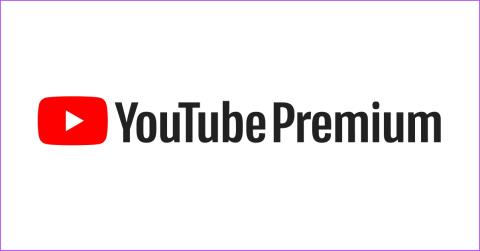
YouTube Music هو مشغل Google في معركة خدمة بث الموسيقى في عالم الإنترنت. الميزة الرئيسية التي يتمتع بها على Spotify وApple Music هي أنك تحصل على مكتبة YouTube الصوتية الواسعة مما يجعل من السهل العثور على المقطوعات الموسيقية لجميع الفنانين والأغاني المستقلة تقريبًا. ومع ذلك، ماذا لو توقف YouTube Music عن التشغيل في الخلفية؟
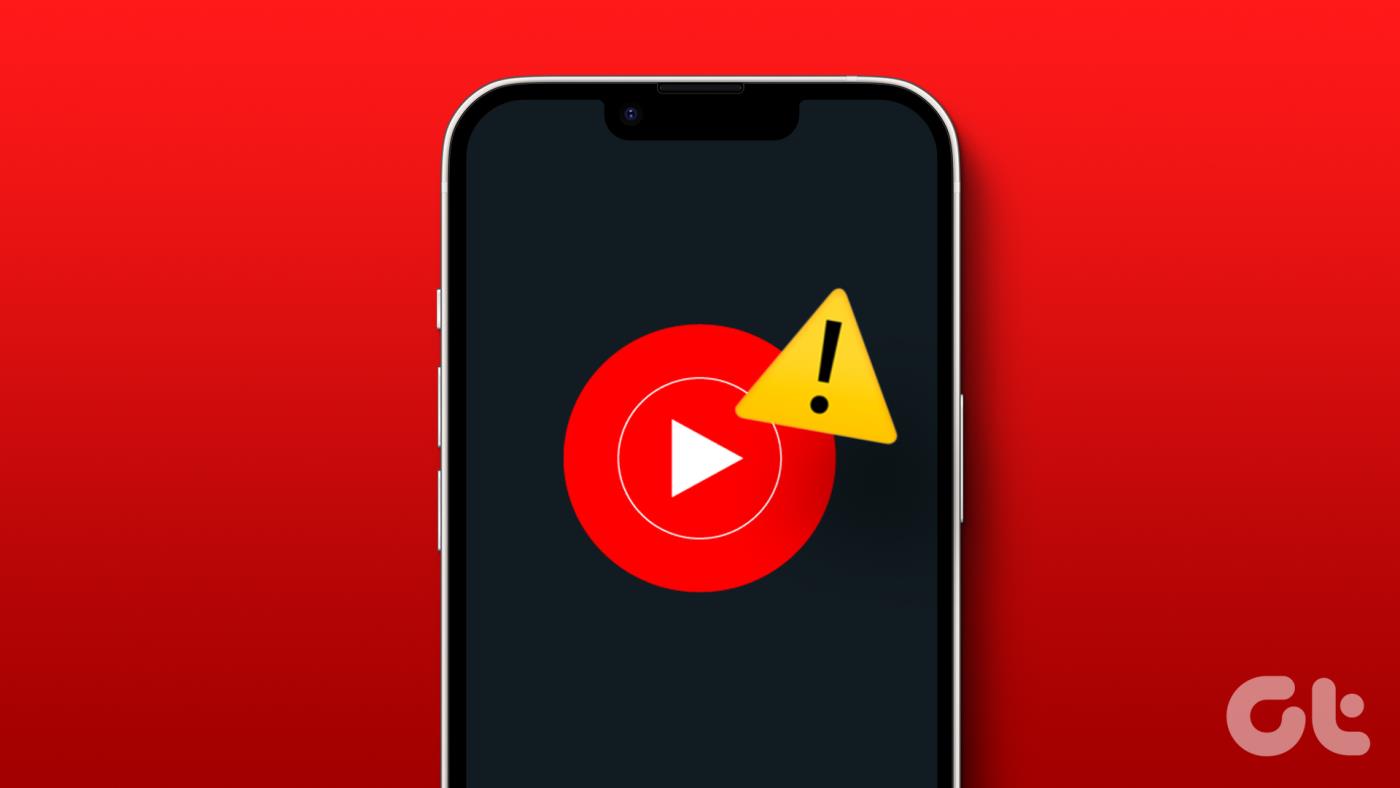
على الرغم من أن خوارزمية التوصية في YouTube Music تحظى بتقدير واسع النطاق وتقترح الأغاني التي تجعلك بالكاد تضغط على زر تخطي المسار، إلا أن هناك مشكلة واحدة. لا يتم تشغيل الصوت على YouTube Music في الخلفية في بعض الأحيان. وفي هذه المقالة سنناقش بعض الطرق لحلها.
لنبدأ بالسبب الأكثر شيوعًا لمواجهتك لهذه المشكلة.
قد يكون YouTube Music مجانيًا على متجر Google Play ومتجر التطبيقات على iPhone، ومع ذلك، يتعين عليك الدفع مقابل بعض الميزات. بقدر ما هو مقيد، لا يمكنك تشغيل الموسيقى في الخلفية إلا إذا قمت بشراء عضوية YouTube Music أو YouTube Premium. ولذلك، فإن استخدام الإصدار المميز من YouTube يتيح لك أيضًا الوصول إلى جميع ميزات YouTube Music.
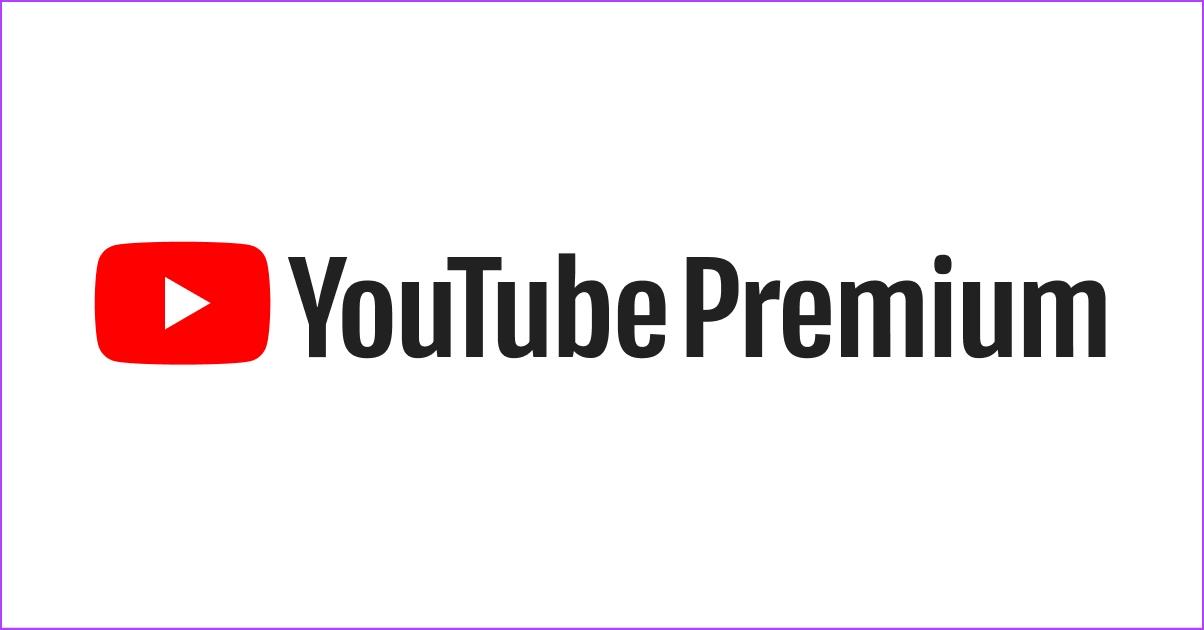
ملاحظة : يجب عليك استخدام YouTube Music بنفس الحساب الذي اشتريت منه YouTube Premium.
ومع ذلك، إذا كنت تواجه المشكلة على الرغم من اشتراكك في YouTube Premium، فراجع المجموعة التالية من الإصلاحات.
2. تحقق من أذونات تطبيق الخلفية لموسيقى YouTube
يعد تشغيل الموسيقى دون استخدام YouTube Music بمثابة عملية في الخلفية بشكل أساسي. لذلك، إذا قمت بتعطيل YouTube Music للتشغيل في الخلفية، فلن تتمكن من تشغيل الموسيقى دون فتح التطبيق.
تحتاج إلى تمكين التشغيل التلقائي لـ YouTube Music في الخلفية على أجهزة Android وتحديث التطبيقات في الخلفية لـ YouTube Music على iPhone.
تمكين التشغيل التلقائي لموسيقى YouTube على نظام Android
الخطوة 1: اضغط لفترة طويلة على تطبيق YouTube Music في مشغل التطبيق وانقر على معلومات التطبيق.
الخطوة 2: اضغط على استخدام البطارية.
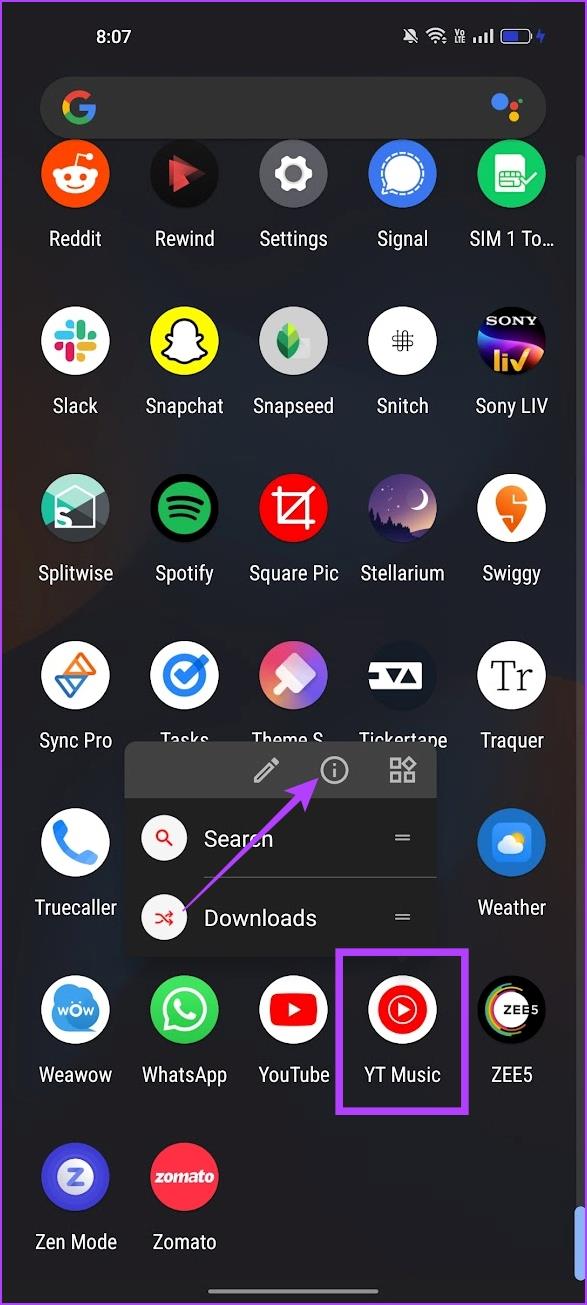
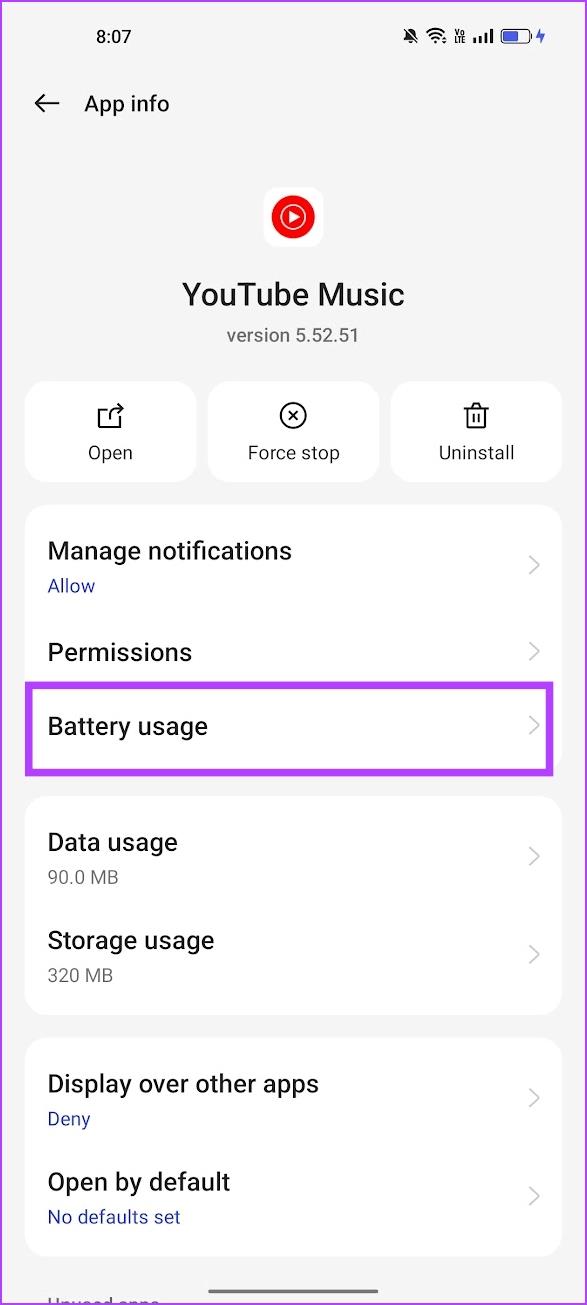
الخطوة 3: قم بتشغيل مفتاح التبديل "السماح بنشاط الخلفية" و"السماح بالتشغيل التلقائي".
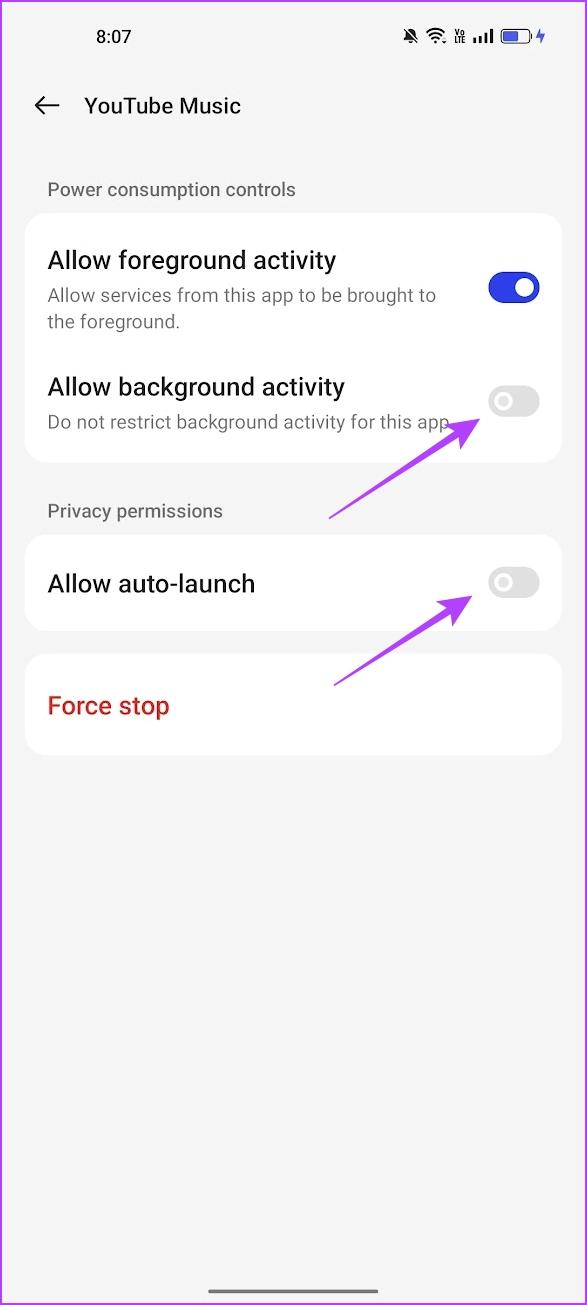
وبالتالي، سيسمح هذان الخياران لـ YouTube Music بتشغيل الصوت في الخلفية.
تمكين تحديث التطبيقات في الخلفية لموسيقى YouTube على iPhone
الخطوة 1: افتح تطبيق الإعدادات.
الخطوة 2: اضغط على عام.
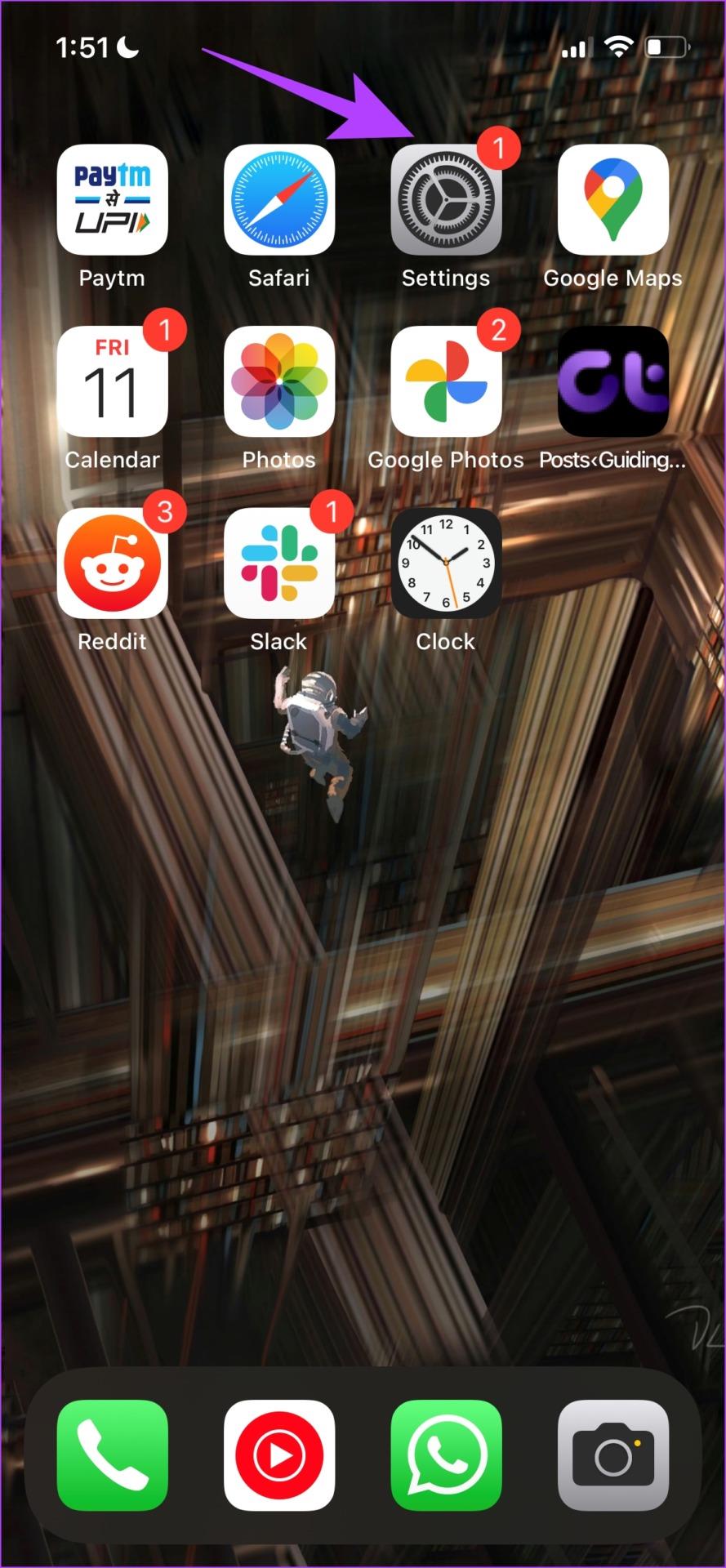
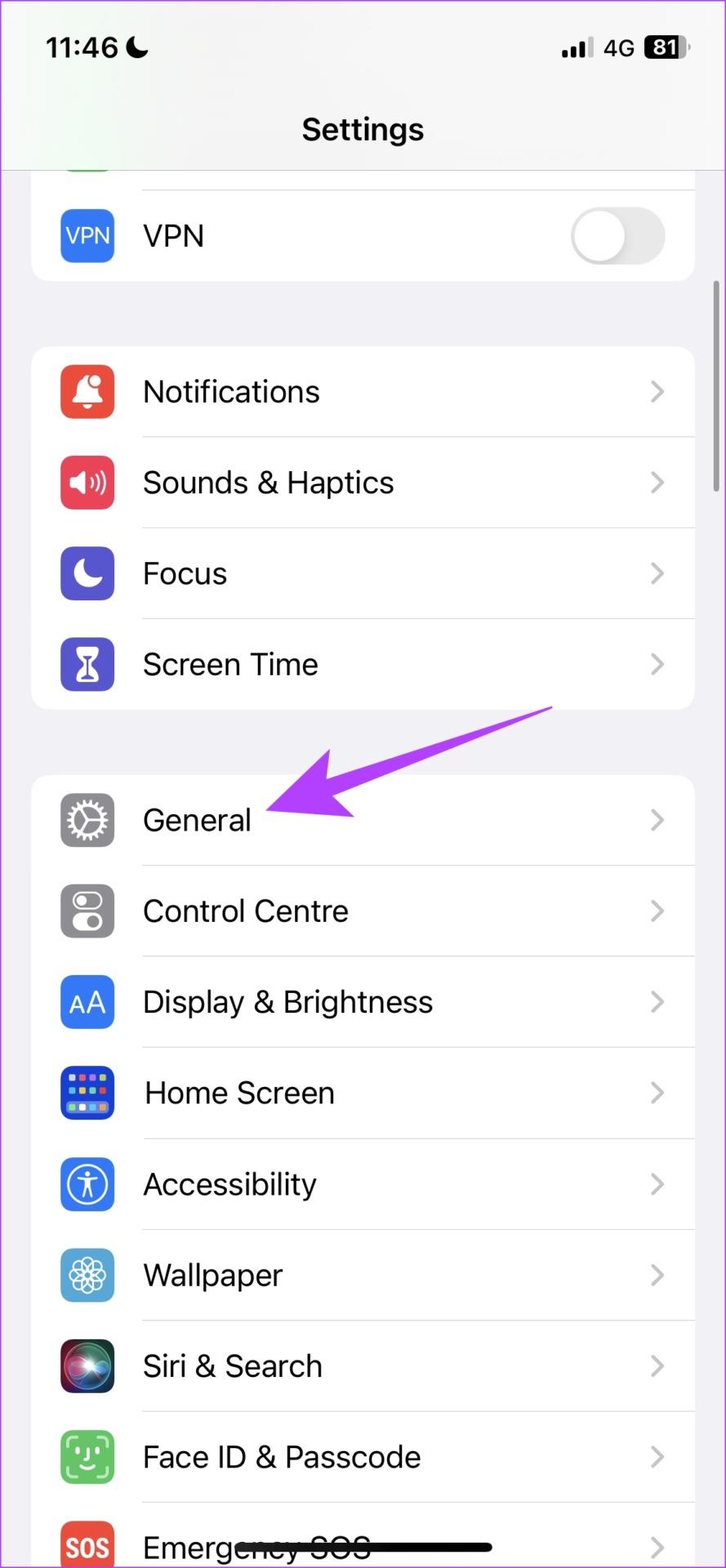
الخطوة 3: اضغط على “تحديث التطبيقات في الخلفية”.
الخطوة 4: تأكد من تشغيل مفتاح التبديل لموسيقى YouTube.
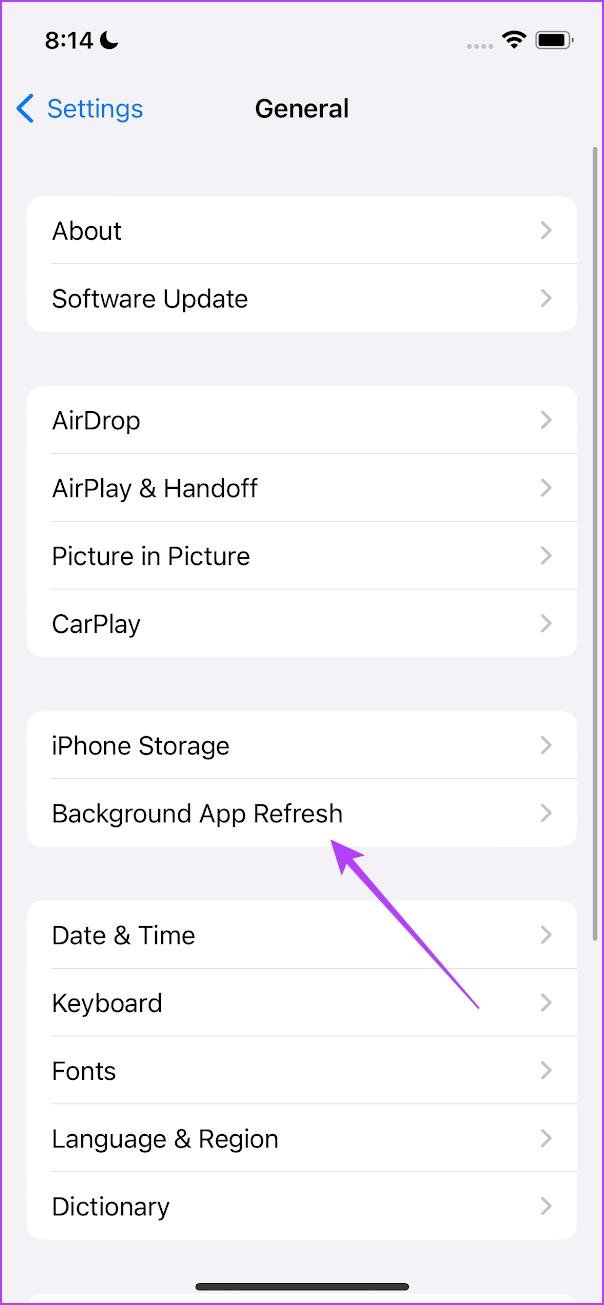
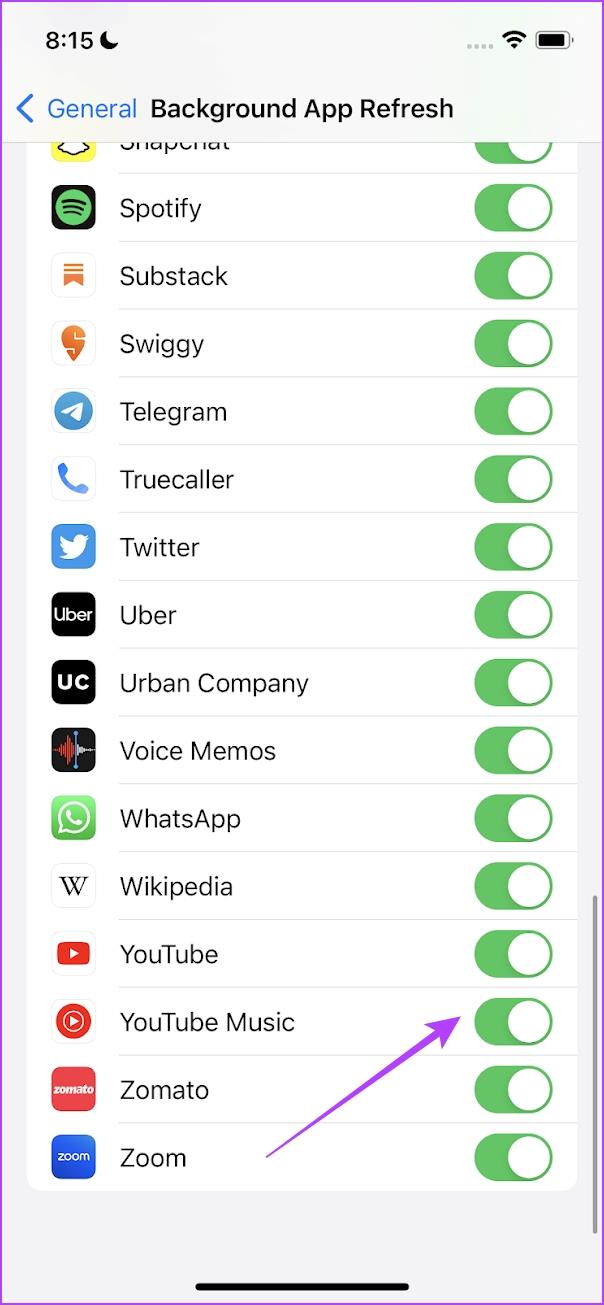
3. تحقق من الاتصال بالإنترنت
إذا لم يكن لديك اتصال مستقر بالإنترنت، فقد يواجه YouTube Music صعوبة في الوصول إلى خوادمه. لذلك، إذا كنت تشك في وجود مشكلات في اتصالك بالإنترنت، فمن المحتمل أن يسبب ذلك مشكلات في التشغيل على YouTube Music.
ومن ثم، تأكد من أن لديك اتصال Wi-Fi يتمتع بقوة إشارة وسرعة جيدة. بالإضافة إلى ذلك، إذا كنت تستخدم البيانات الخلوية، فتأكد من أن لديك خطة بيانات جوال نشطة.

4. مسح ذاكرة التخزين المؤقت للتطبيق (Android)
ذاكرة التخزين المؤقت هي بيانات التطبيق المؤقتة المخزنة في وحدة التخزين المحلية لجهازك. وهذا يساعد التطبيق على تحميل العناصر بسرعة.
ومع ذلك، عندما يتراكم الكثير من ملفات ذاكرة التخزين المؤقت، قد تتلف بعض الملفات وتؤدي إلى حدوث بعض الأخطاء. لذلك، من المحتمل أن يتأثر YouTube Music بذاكرة التخزين المؤقت، وقد يؤدي مسحها إلى تمكينك من الاستماع إلى الصوت في الخلفية مرة أخرى.
الخطوة 1: اضغط لفترة طويلة على تطبيق YouTube Music في درج التطبيق.
الخطوة 2: اضغط على معلومات التطبيق.
الخطوة 3: اضغط على استخدام التخزين.
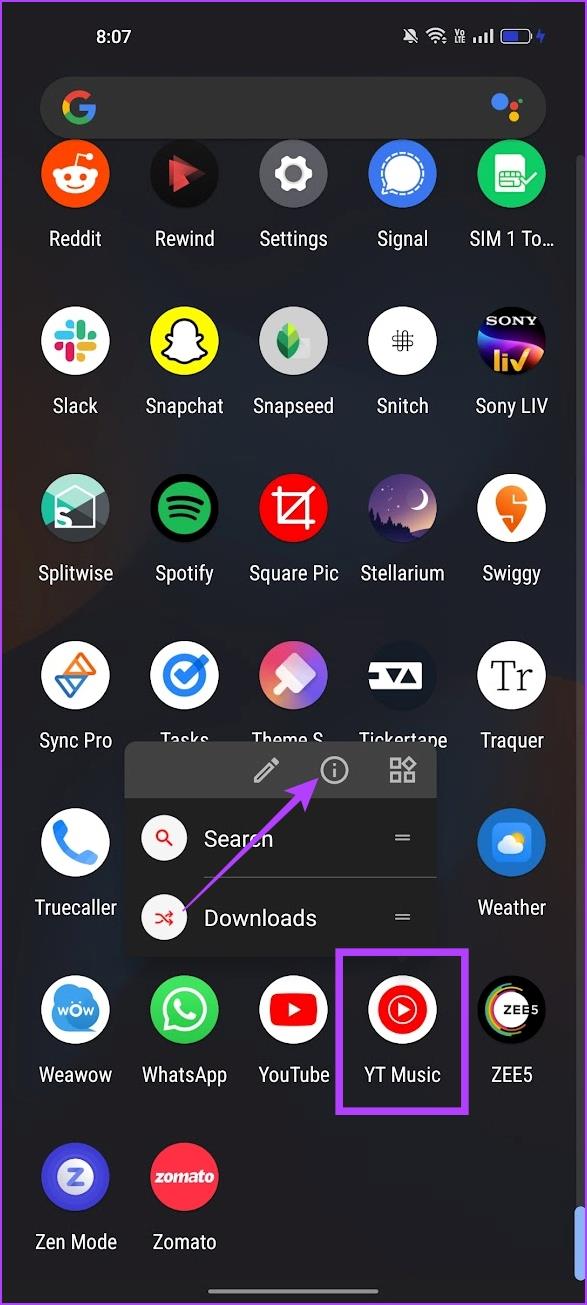
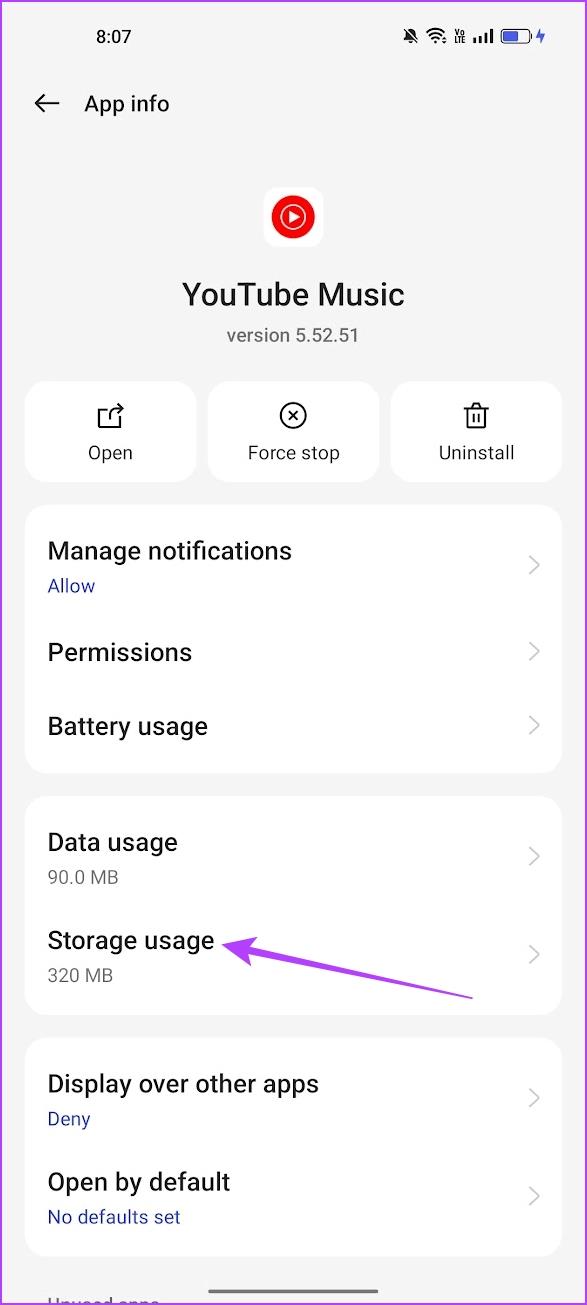
الخطوة 4: اضغط على مسح ذاكرة التخزين المؤقت.
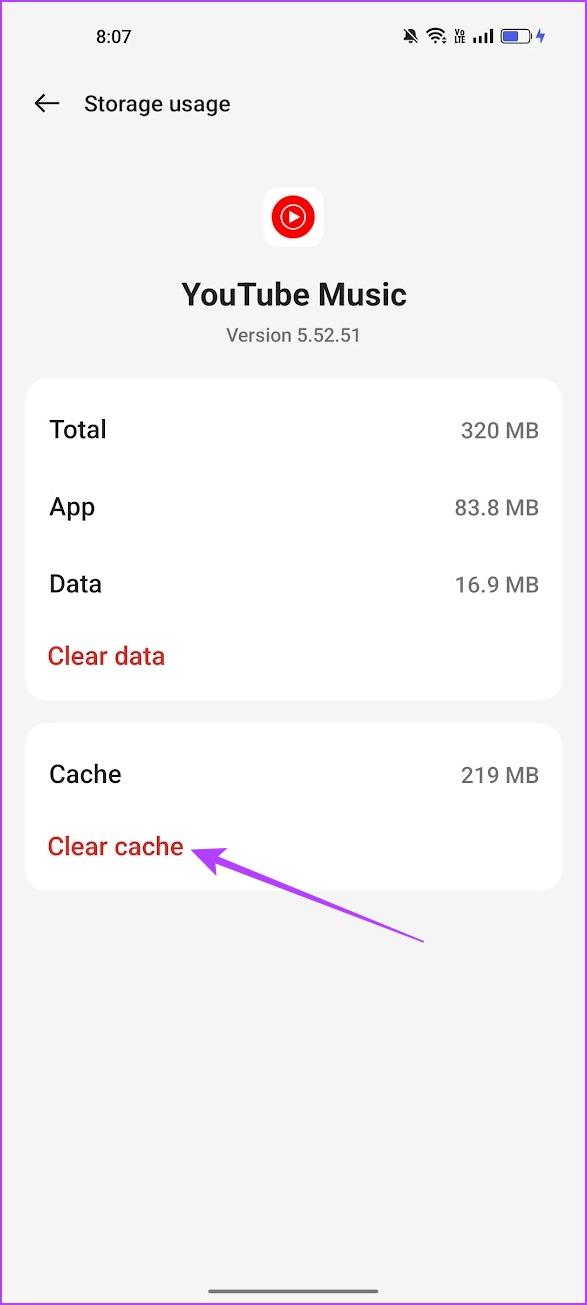
5. أعد تشغيل موسيقى YouTube
إذا لم يتم تشغيل YouTube Music في الخلفية، فحاول إعادة تشغيل التطبيق. تؤدي إعادة تشغيل YouTube Music إلى إيقاف الجلسة الحالية - والتي من المحتمل أن تتأثر بالأخطاء، ويبدأ تشغيلها مرة أخرى جلسة جديدة دون أي مشاكل.
الخطوة 1: افتح علبة تبديل التطبيقات على جهاز iPhone أو Android الخاص بك.
الخطوة 2: اسحب لأعلى لمسح موسيقى YouTube. افتح YouTube Music من مكتبة التطبيقات لديك مرة أخرى.
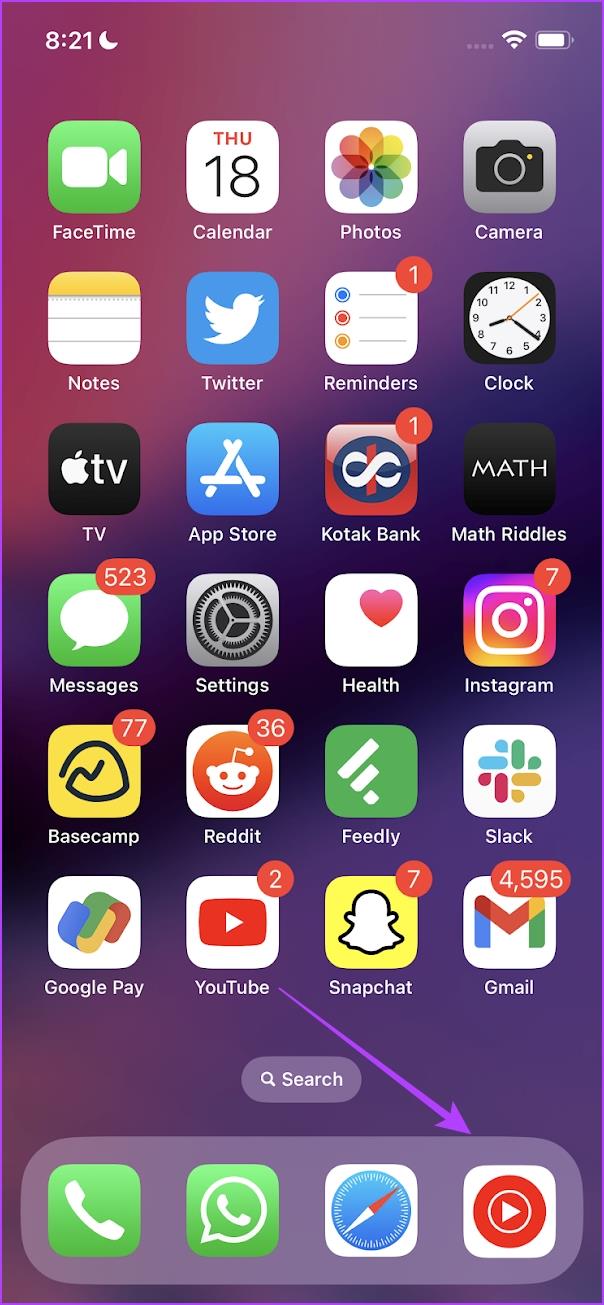
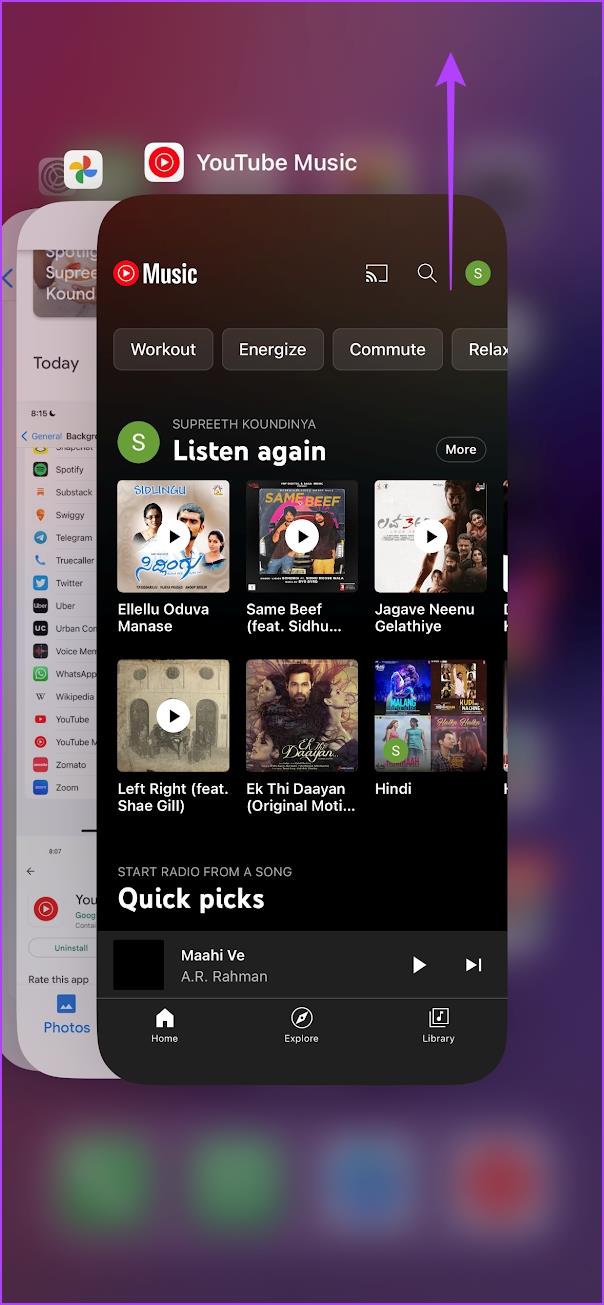
6. قم بتحديث موسيقى يوتيوب
إذا لم يتم تشغيل YouTube Music في الخلفية للعديد من المستخدمين، فمن المؤكد أن Google ستأخذ في الاعتبار الشكاوى وستصدر تحديثًا لإصلاح الخطأ. لذلك، تأكد من أنك تستخدم دائمًا أحدث إصدار من تطبيق YouTube Music. إليك كيفية تحديث YouTube Music.
الخطوة 1: افتح YouTube Music في App Store أو Play Store.
يوتيوب ميوزيك على متجر التطبيقات
الخطوة 2: اضغط على تحديث لتحديث التطبيق.
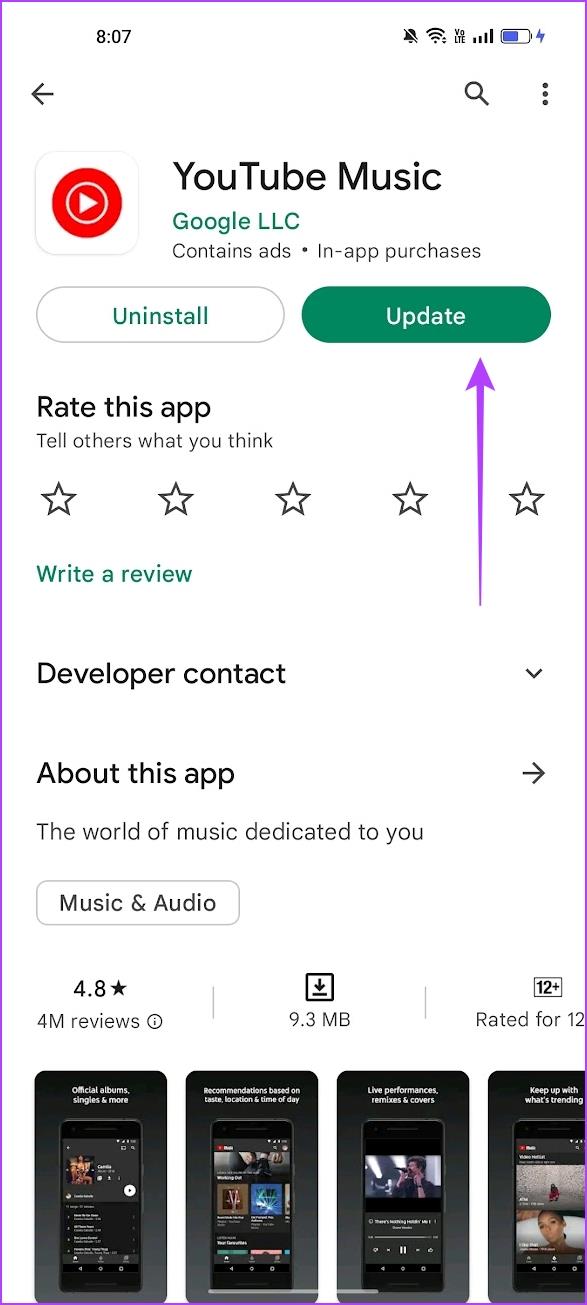
7. أعد تثبيت موسيقى YouTube
ومع ذلك، إذا لم يتم تشغيل YouTube Music في الخلفية ولا يمكنك إصلاحه مهما حدث، فحاول إلغاء تثبيت التطبيق وتثبيته مرة أخرى. ولكن عند إلغاء تثبيت التطبيق، سيتم حذف جميع التنزيلات في YouTube Music. إذا كنت موافقًا على ذلك، فإليك كيفية القيام بذلك.
الخطوة 1: اضغط لفترة طويلة على تطبيق YouTube Music وانقر على إزالة التطبيق.
الخطوة 2: حدد حذف التطبيق مرة أخرى.
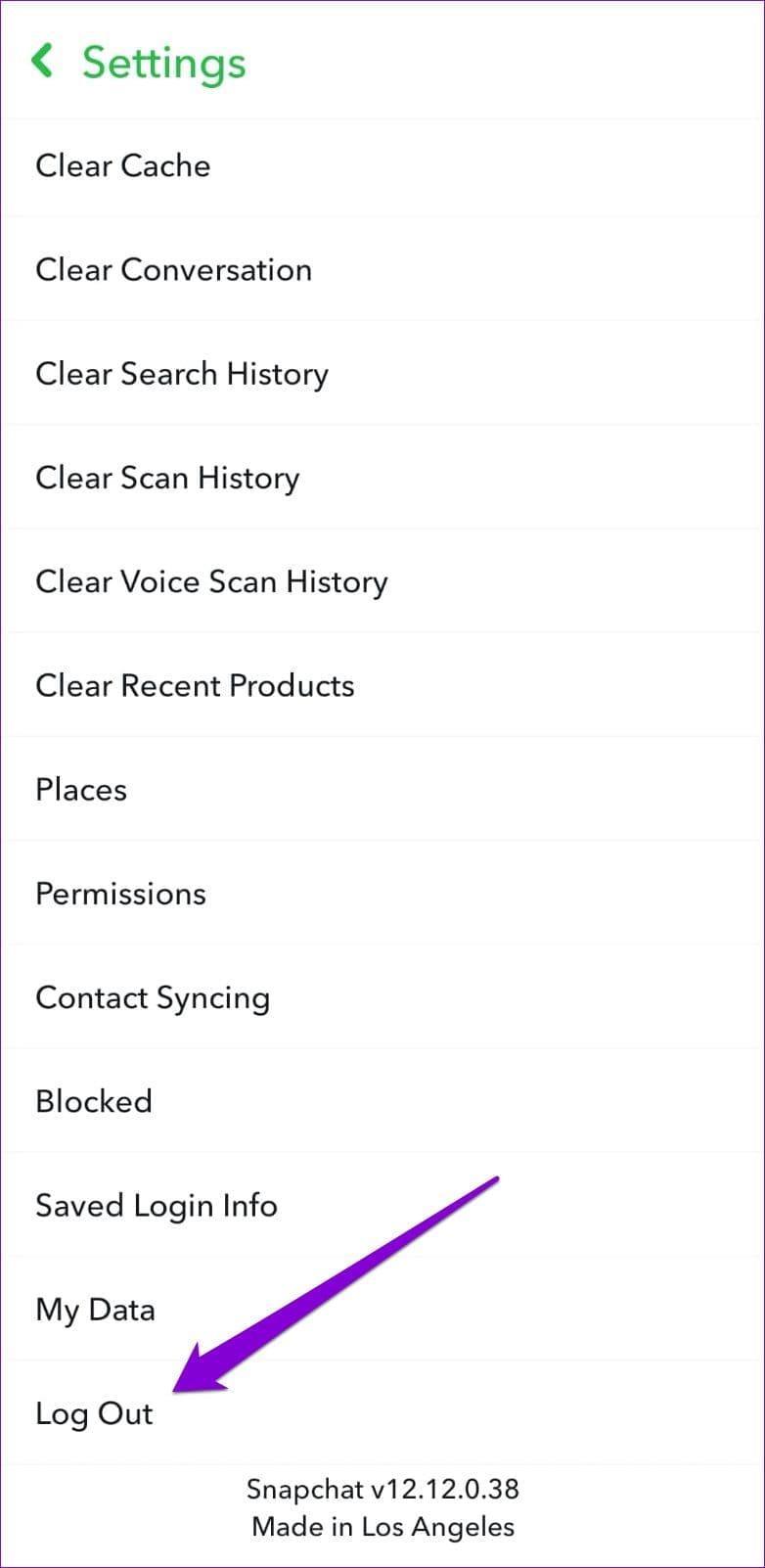
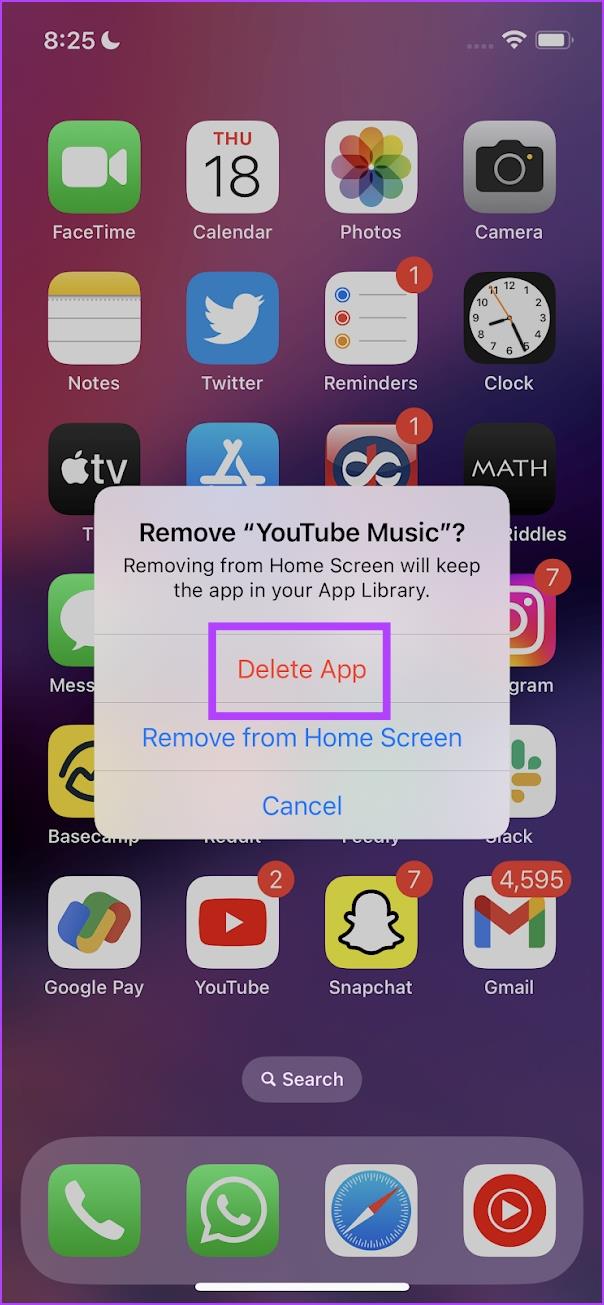
الخطوة 2: الآن، قم بتثبيت YouTube Music من App Store أو Play Store.
يوتيوب ميوزيك على متجر التطبيقات
8. أعد تشغيل الجهاز
إذا لاحظت أن YouTube Music ليس التطبيق الوحيد الذي لا يستطيع تشغيل الموسيقى في الخلفية وأنك تواجه المشكلة في تطبيقات أخرى أيضًا، فقد تكون هناك مشكلة في جهازك. لذلك، حاول إعادة تشغيله كمحاولة لمحو الخطأ الذي يسبب المشكلة.
أعد تشغيل الآيفون
الخطوة 1: أولاً، عليك إيقاف تشغيل جهازك.
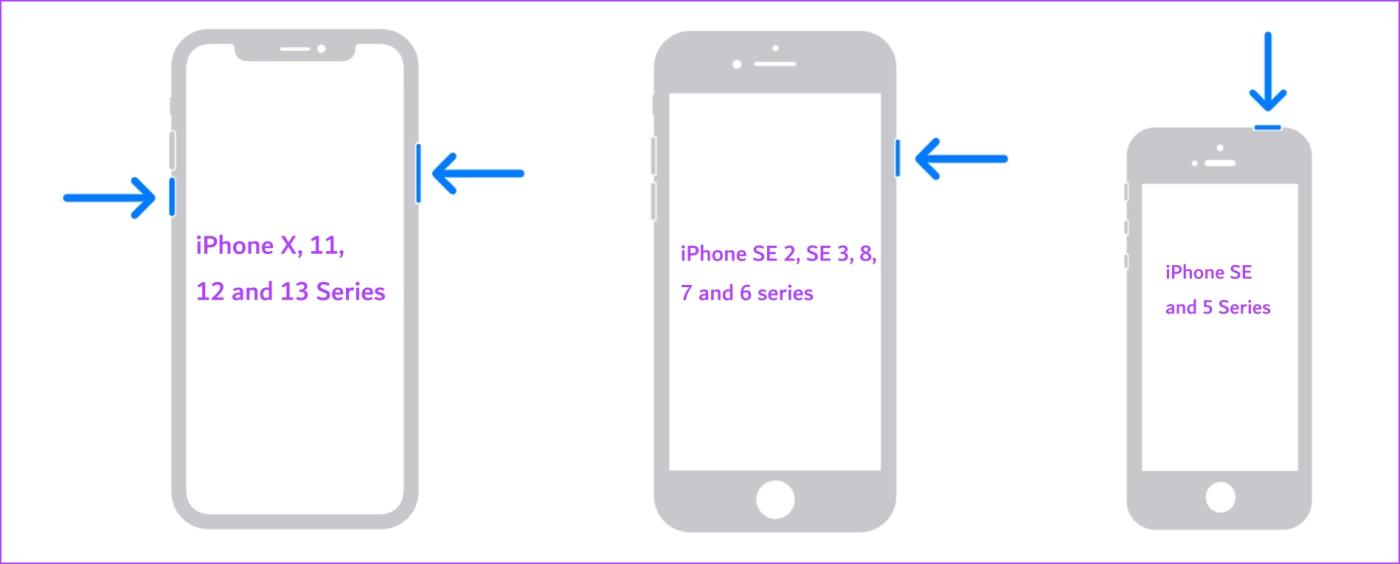
الخطوة 2: اسحب شريط تمرير الطاقة لإيقاف تشغيل الجهاز.
الخطوة 3: بعد ذلك، قم بتشغيل جهازك بالضغط على زر الطاقة.
أعد تشغيل جهاز أندرويد
تعرض جميع أجهزة Android تقريبًا قائمة تشغيل/إيقاف التشغيل أثناء الضغط لفترة طويلة على زر الطاقة. يمكنك استخدام خيار إعادة التشغيل لإعادة تشغيل جهازك.
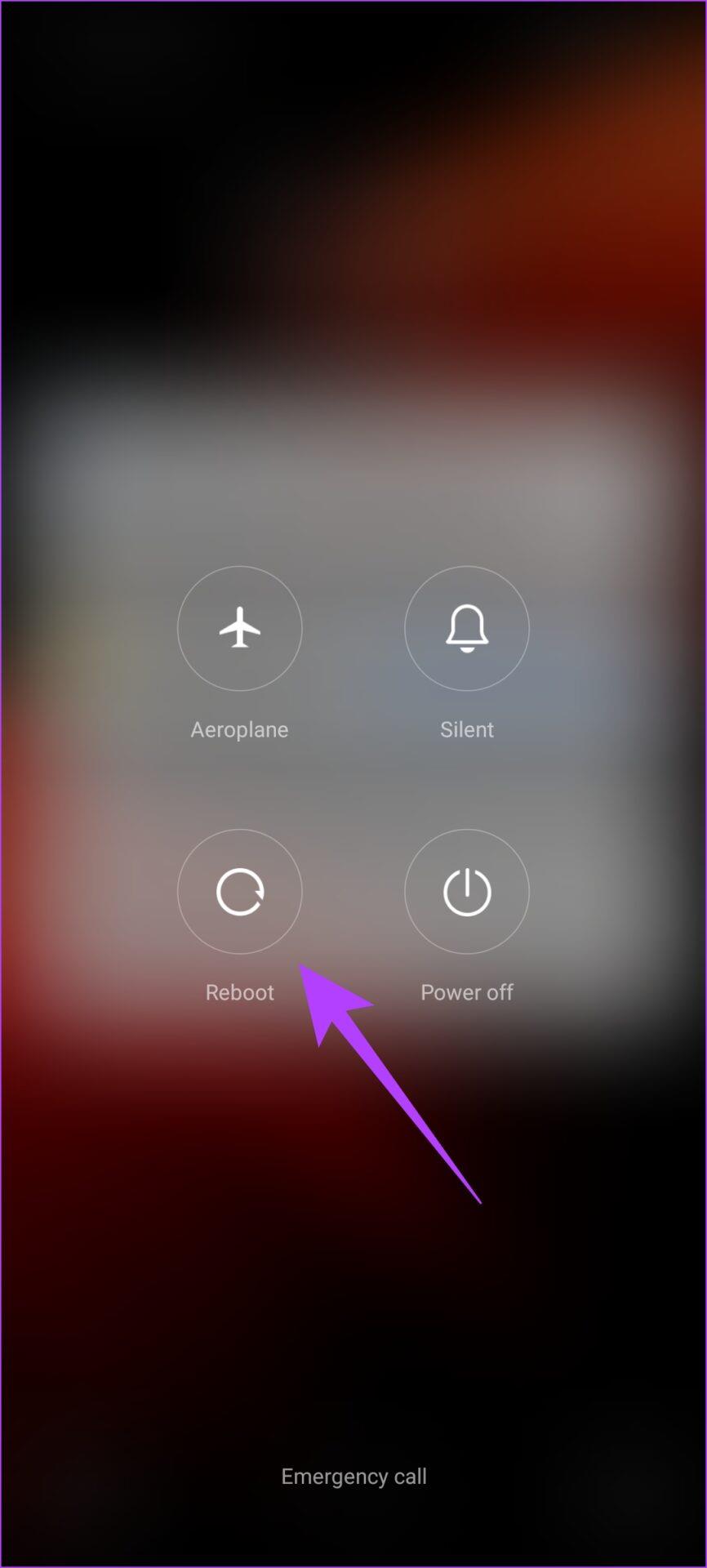
9. تحديث الجهاز
إذا واجه الكثير من المستخدمين مشكلة عدم القدرة على تشغيل الصوت على مستوى النظام بأكمله على نظام التشغيل Android أو iOS، فستتلقى تحديثًا قريبًا لإصلاح المشكلة. لذلك تأكد من التحقق من وجود تحديثات على هاتفك الذكي.
تحديث ايفون
الخطوة 1: افتح تطبيق الإعدادات.
الخطوة 2: اضغط على عام.
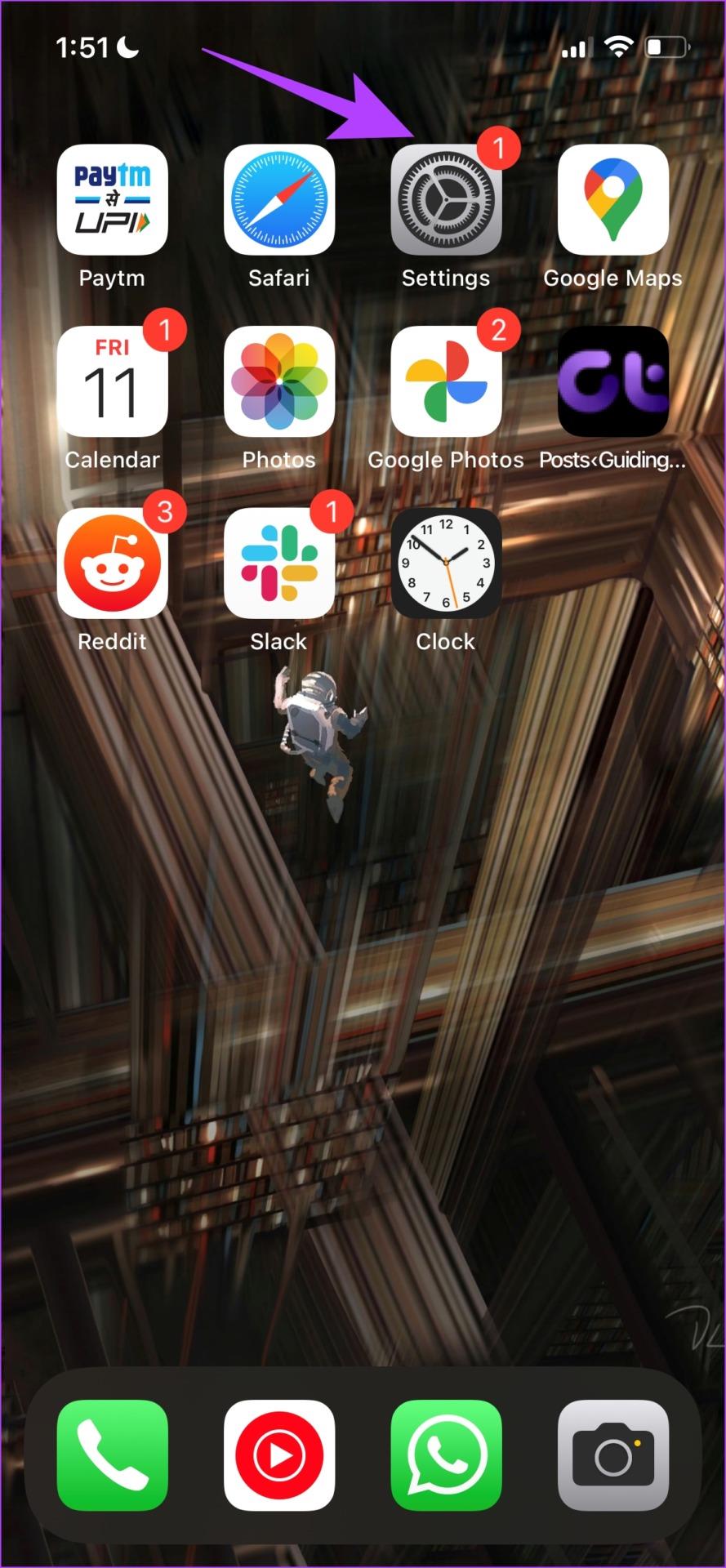
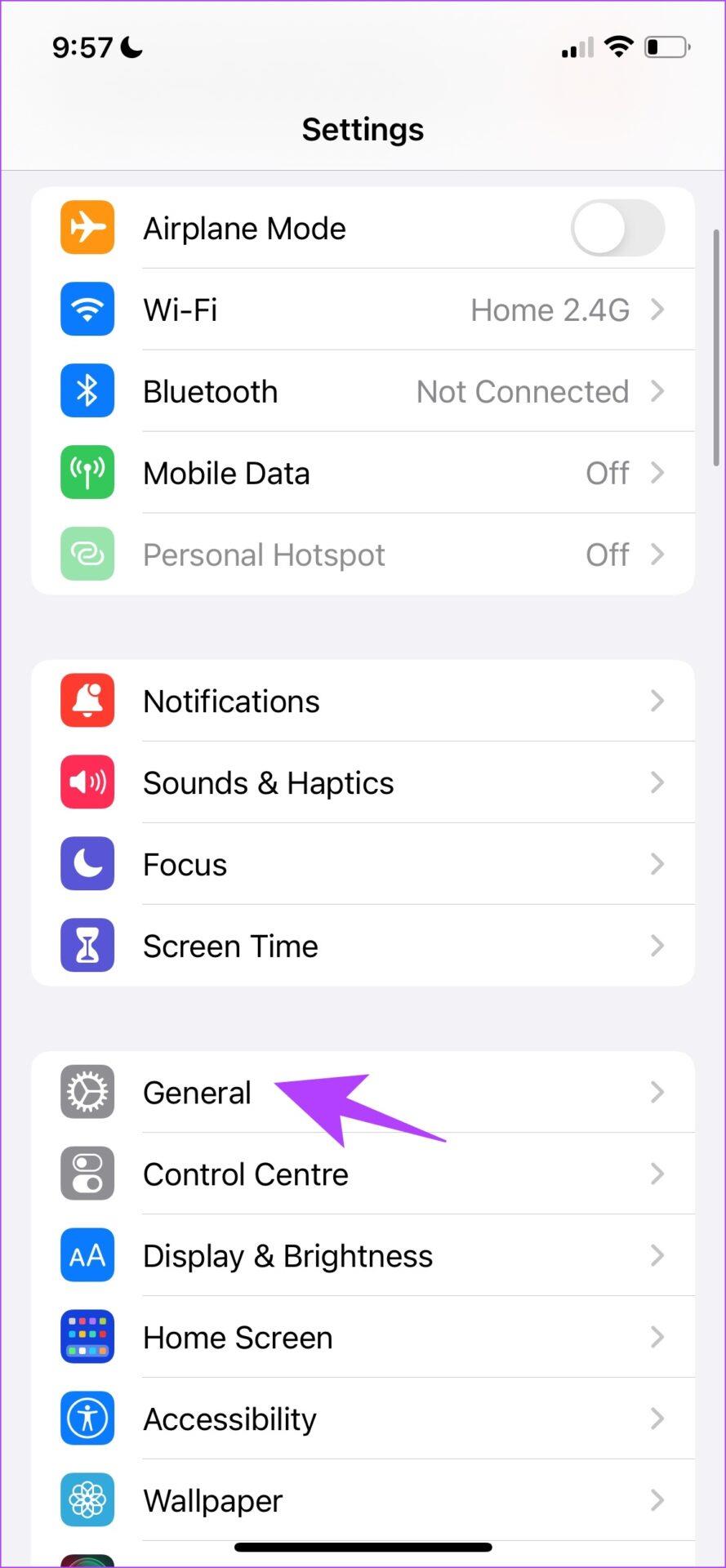
الخطوة 3: اضغط على تحديث البرنامج.
الخطوة 4: إذا كنت تستخدم آخر تحديث بالفعل، فسيُظهر جهاز iPhone الخاص بك أنك تستخدمه. إذا لم يكن الأمر كذلك، فسوف تحصل على خيار لتحديث جهاز iPhone الخاص بك.
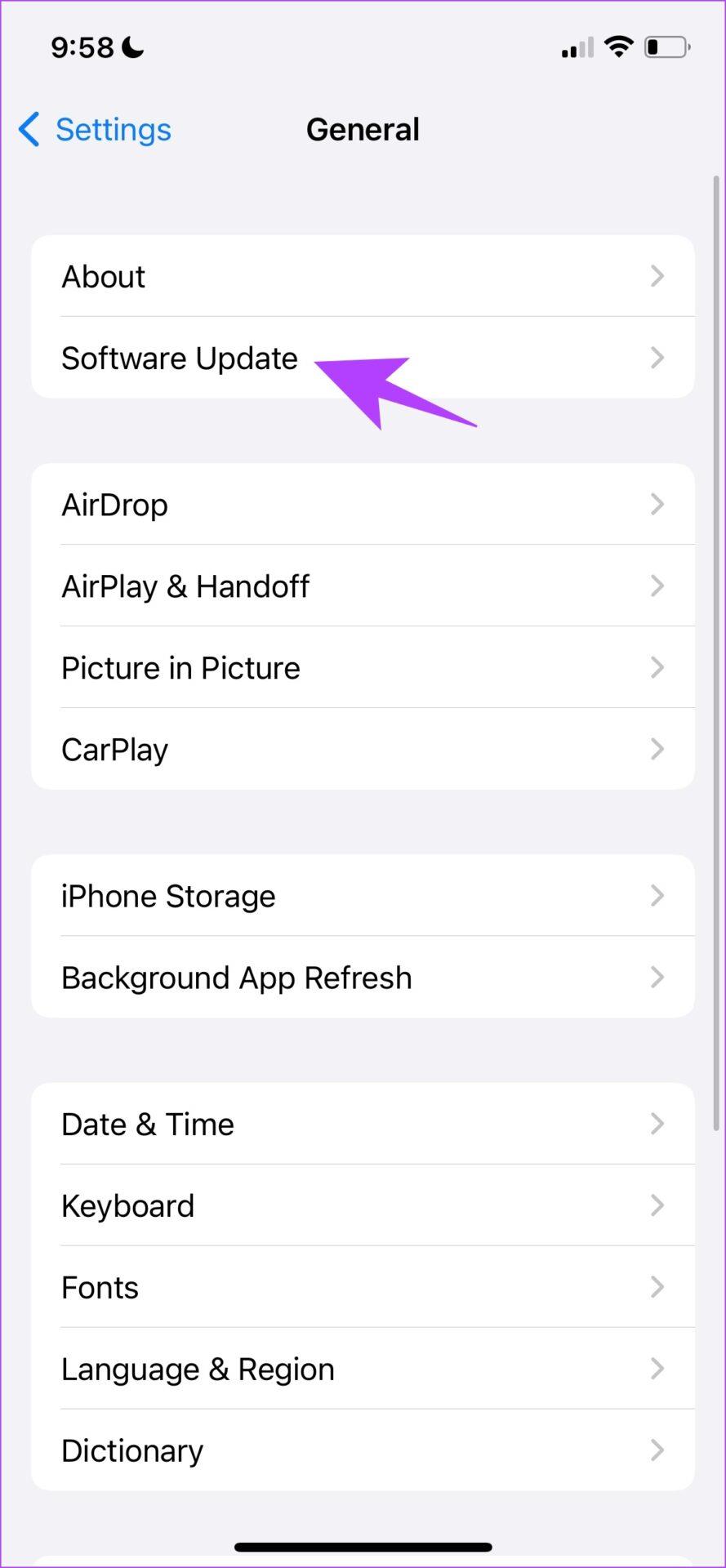
تحديث جهاز أندرويد
الخطوة 1: افتح تطبيق الإعدادات.
الخطوة 2: اضغط على حول الجهاز.
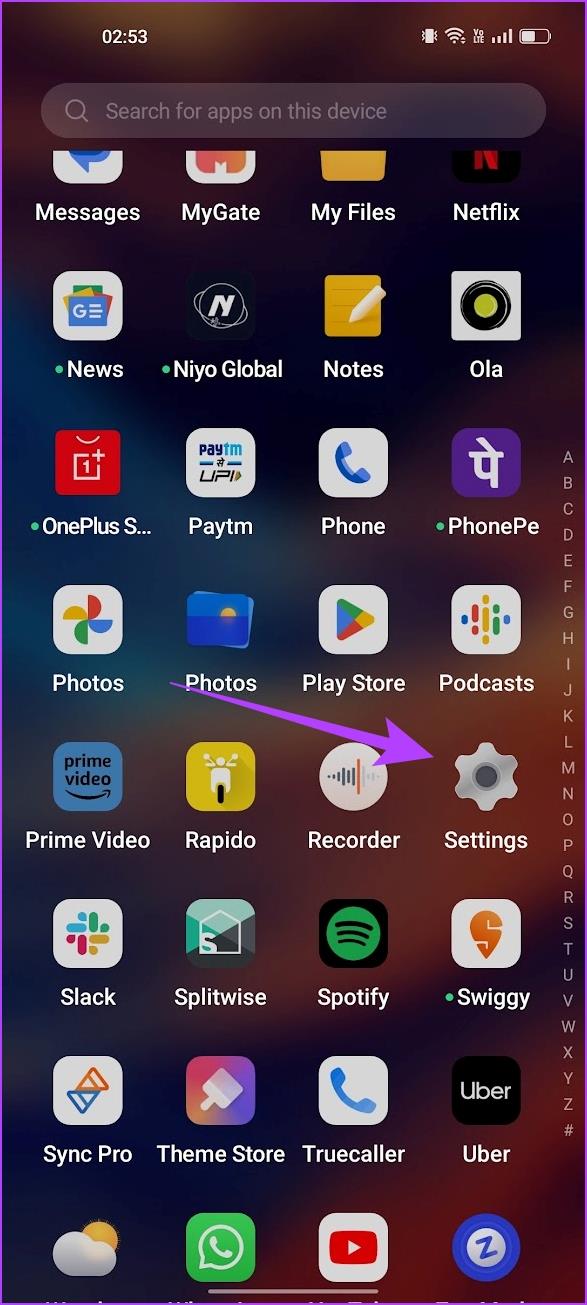
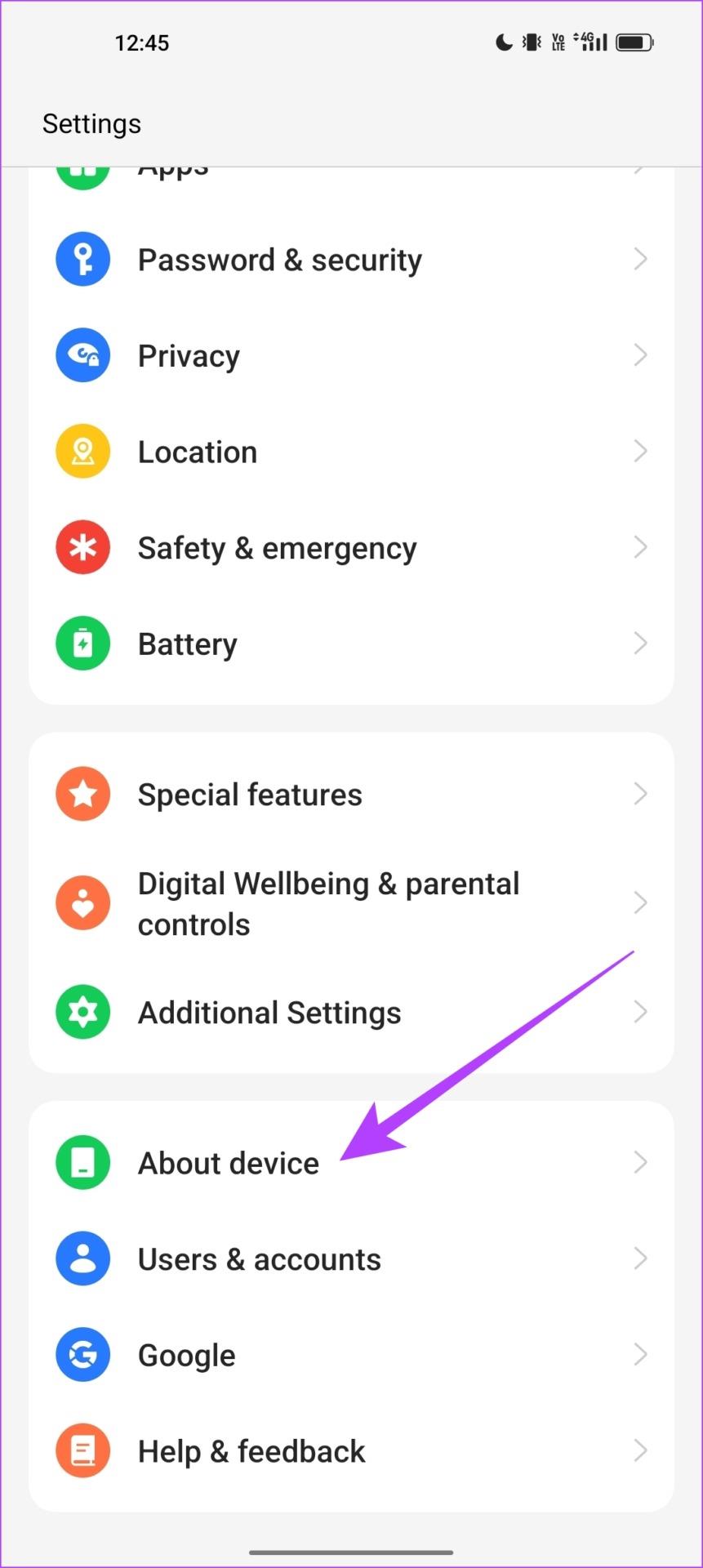
الخطوة 3: اضغط على إصدار البرنامج.
الخطوة 4: تأكد من تحديث إصدار البرنامج. إذا لم يكن الأمر كذلك، فسوف تحصل على خيار لتحديث البرنامج.
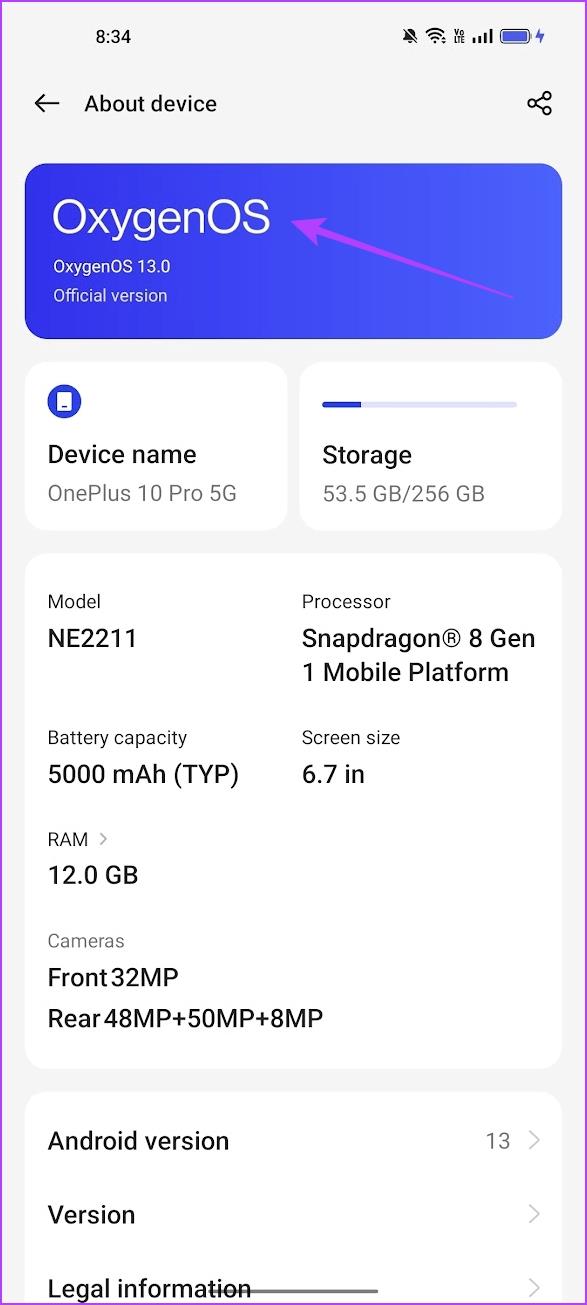
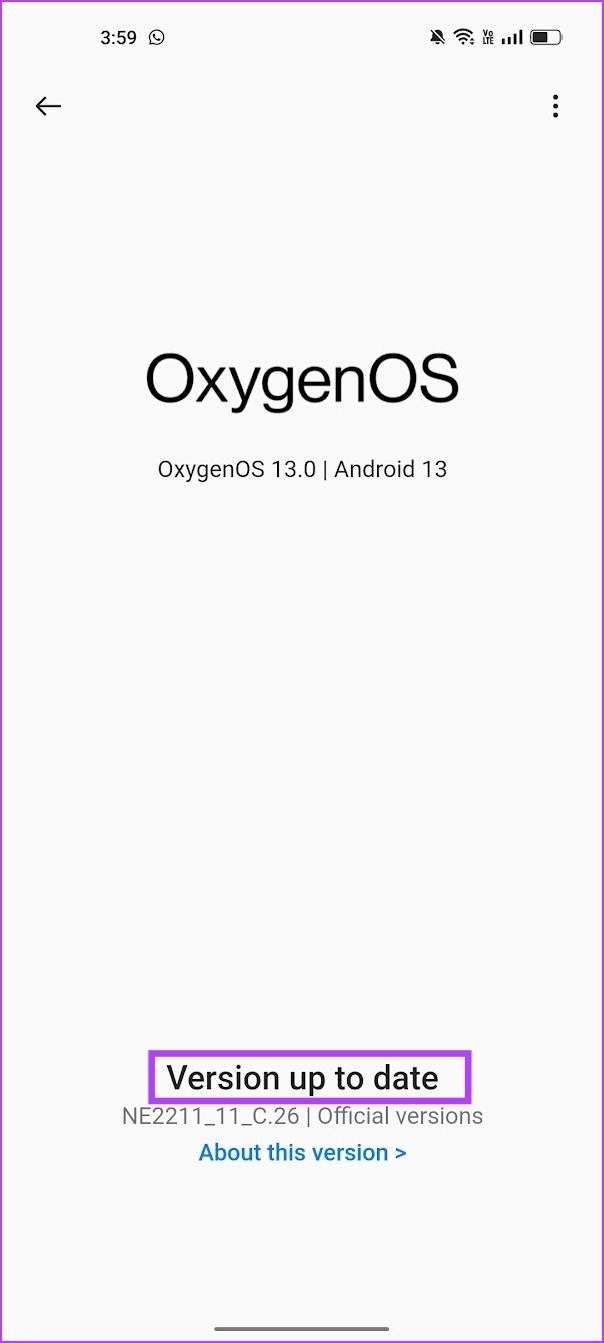
10. إعادة ضبط الجهاز
كملاذ أخير، يمكنك محاولة إعادة ضبط هاتفك الذكي. بمجرد القيام بذلك، ستعود كافة التكوينات إلى حالتها الافتراضية. وبالتالي، تم إصلاح أي تكوين خاطئ كان يمنع YouTube Music من تشغيل الصوت في الخلفية.
إعادة ضبط آيفون
الخطوة 1: افتح تطبيق الإعدادات.
الخطوة 2: اضغط على عام.
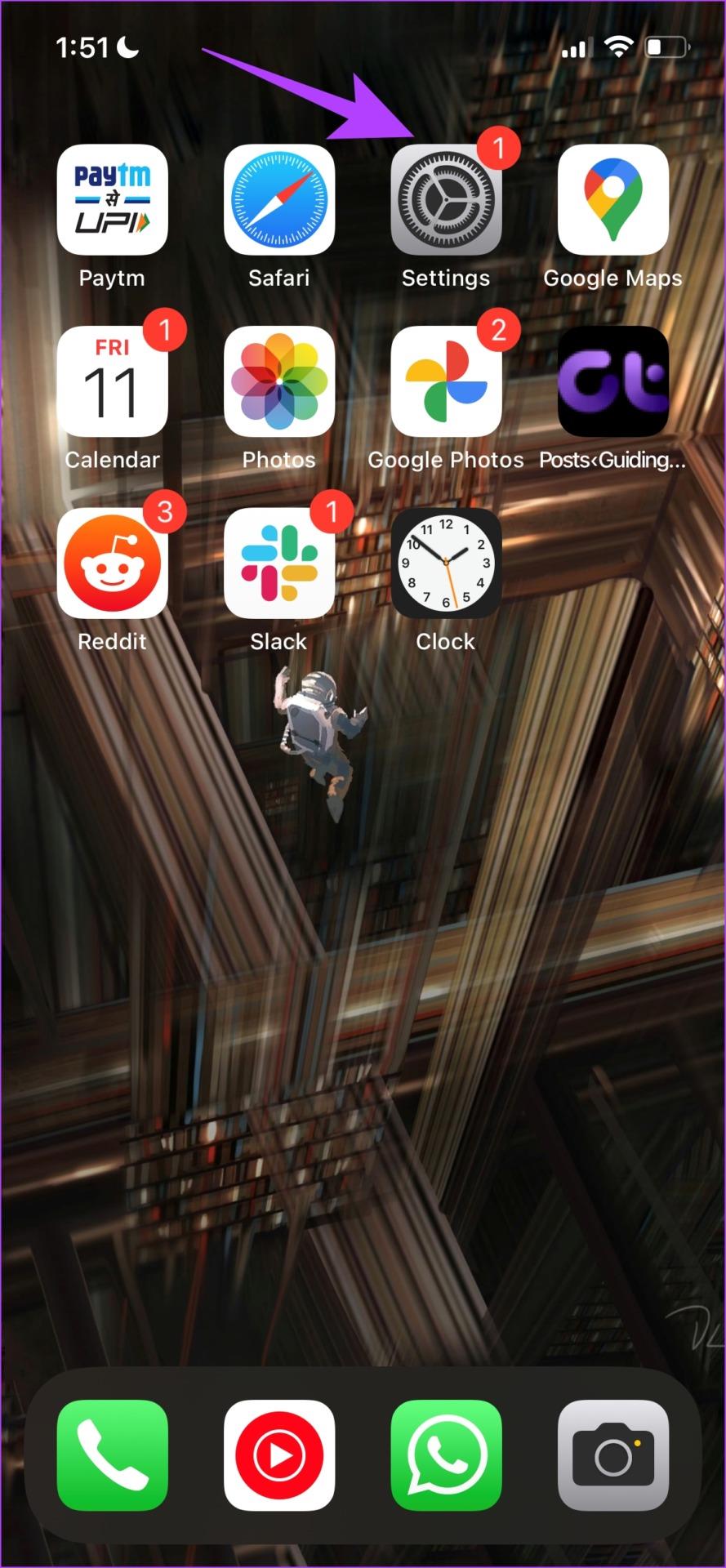
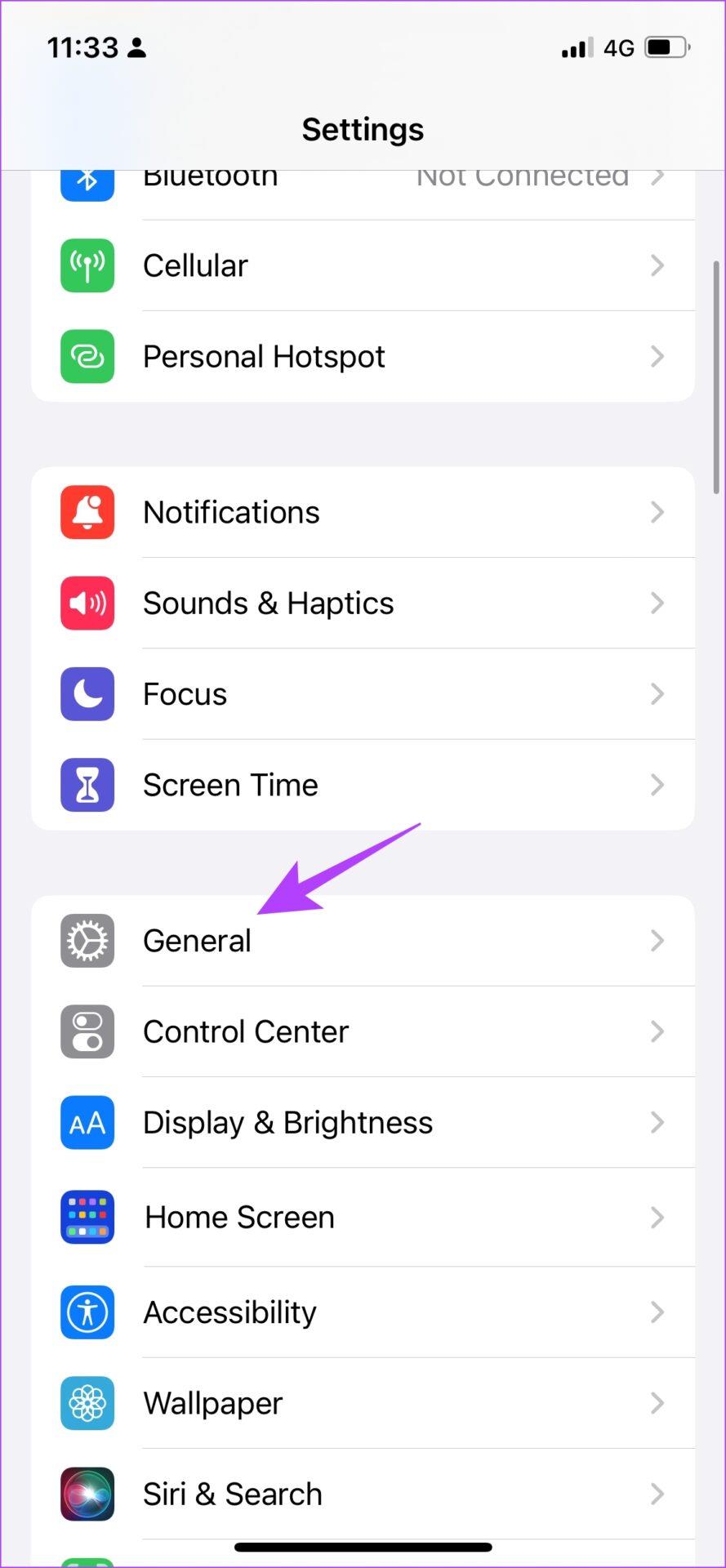
الخطوة 3: اضغط على "نقل أو إعادة ضبط iPhone".
الخطوة 4: اضغط على إعادة تعيين.
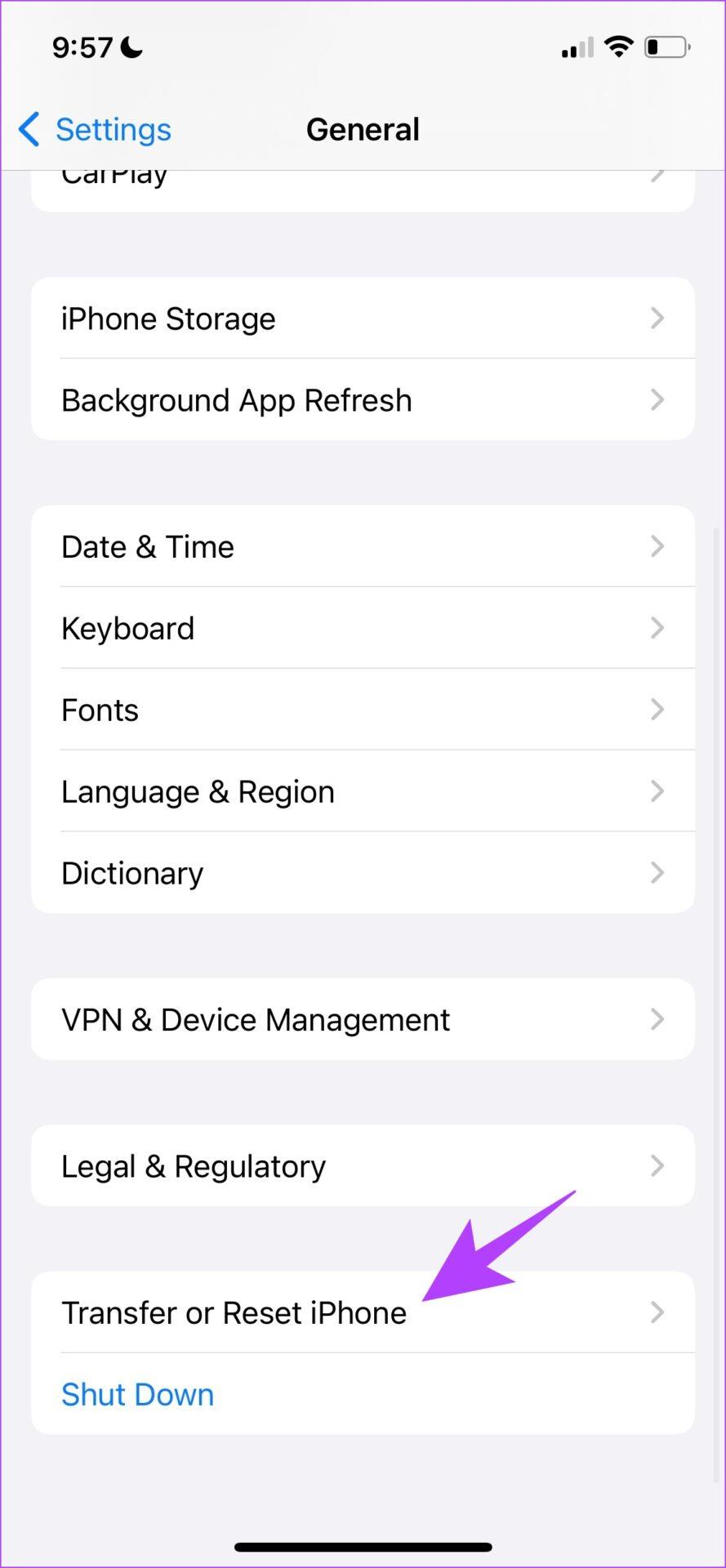

الخطوة 5: الآن، اضغط على "إعادة ضبط جميع الإعدادات" لإعادة ضبط جهاز iPhone الخاص بك.
ملاحظة : إذا طُلب منك ذلك، أدخل كلمة المرور للتأكيد.
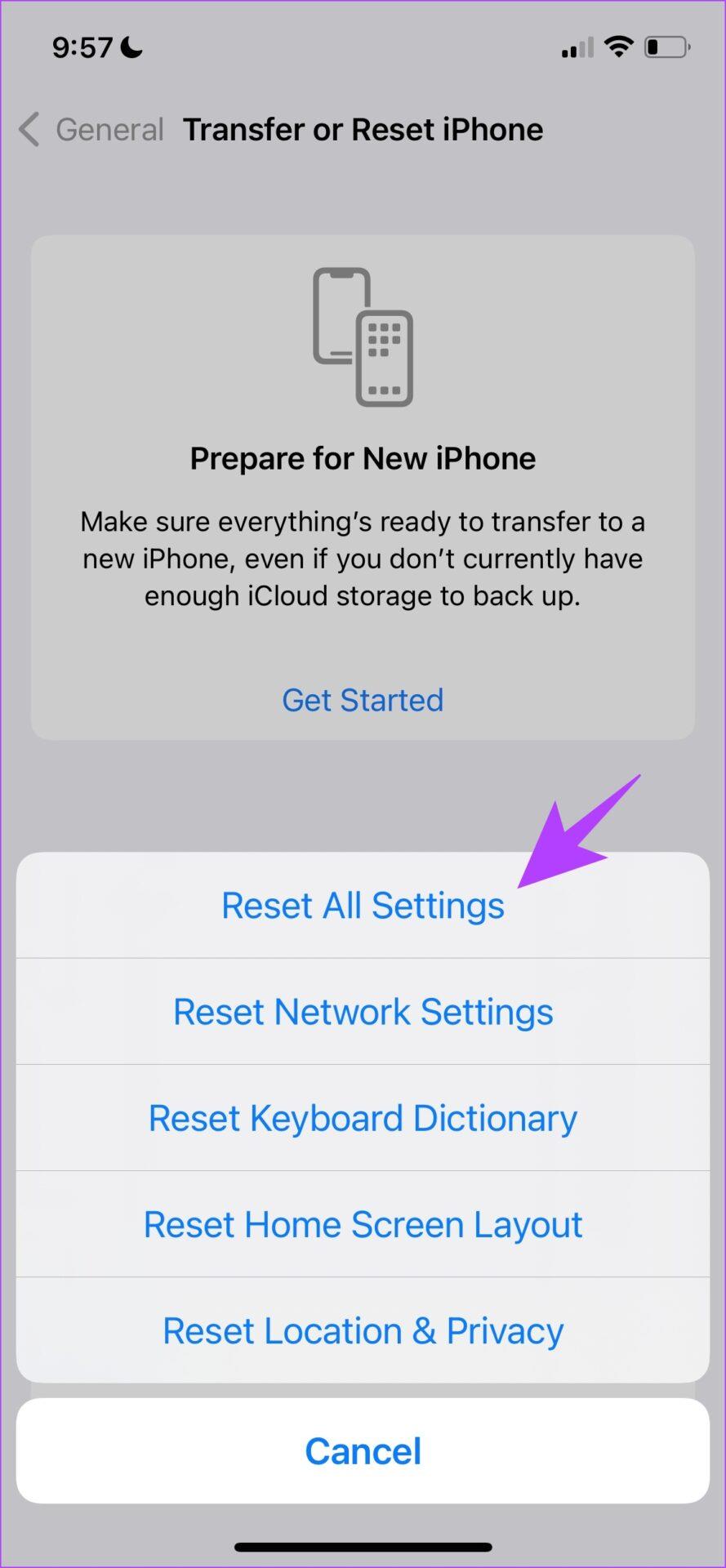
إعادة ضبط جهاز أندرويد
الخطوة 1: افتح تطبيق الإعدادات.
الخطوة 2: حدد إعدادات إضافية.
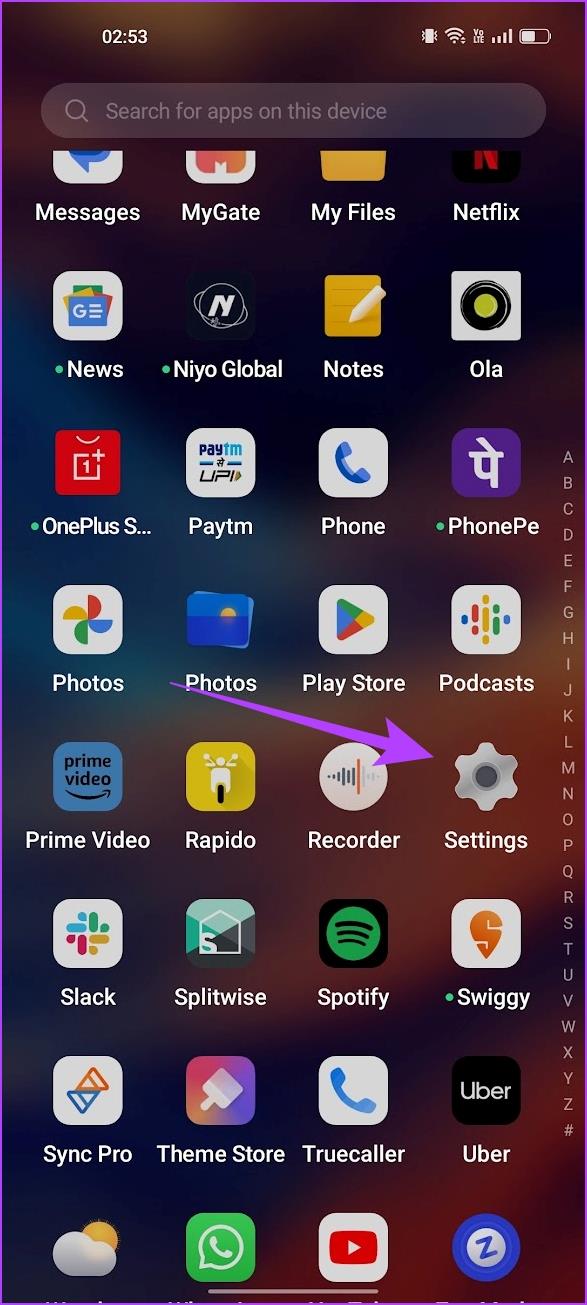
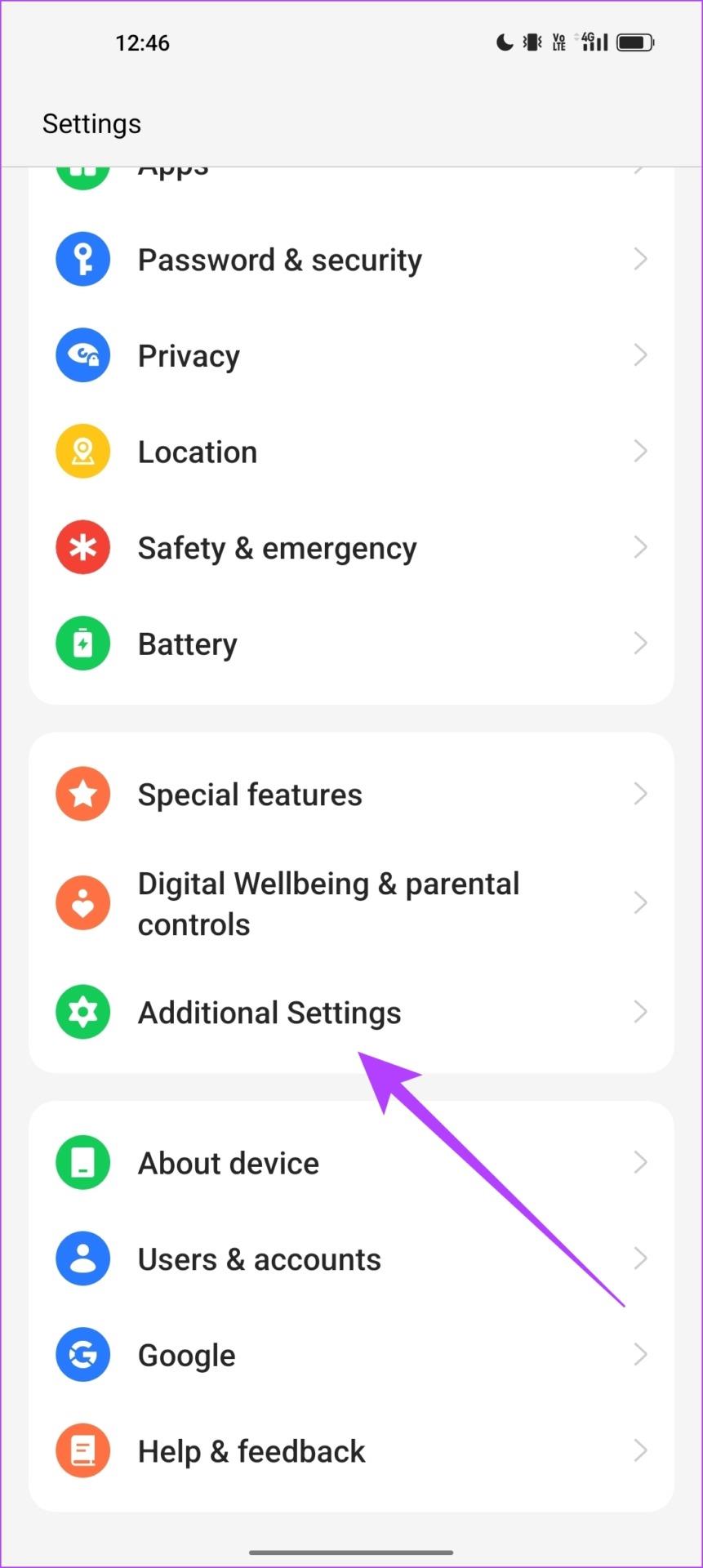
الخطوة 3: اضغط على “النسخ الاحتياطي وإعادة التعيين”.
الخطوة 4: اضغط على إعادة ضبط الهاتف.
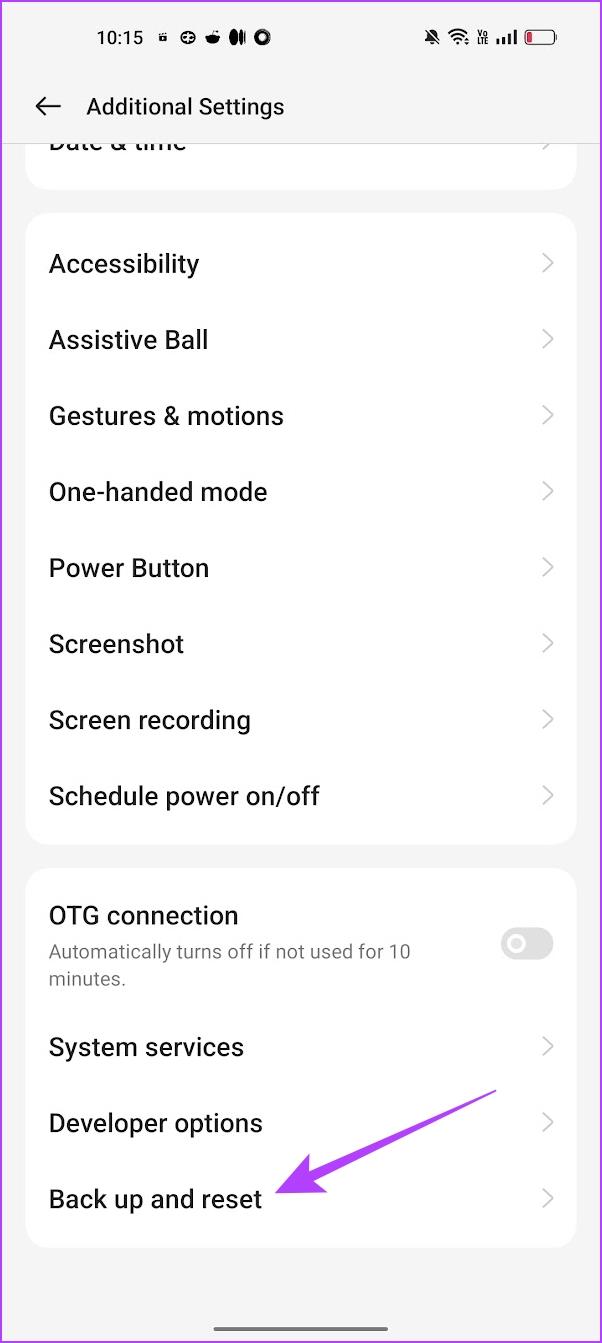
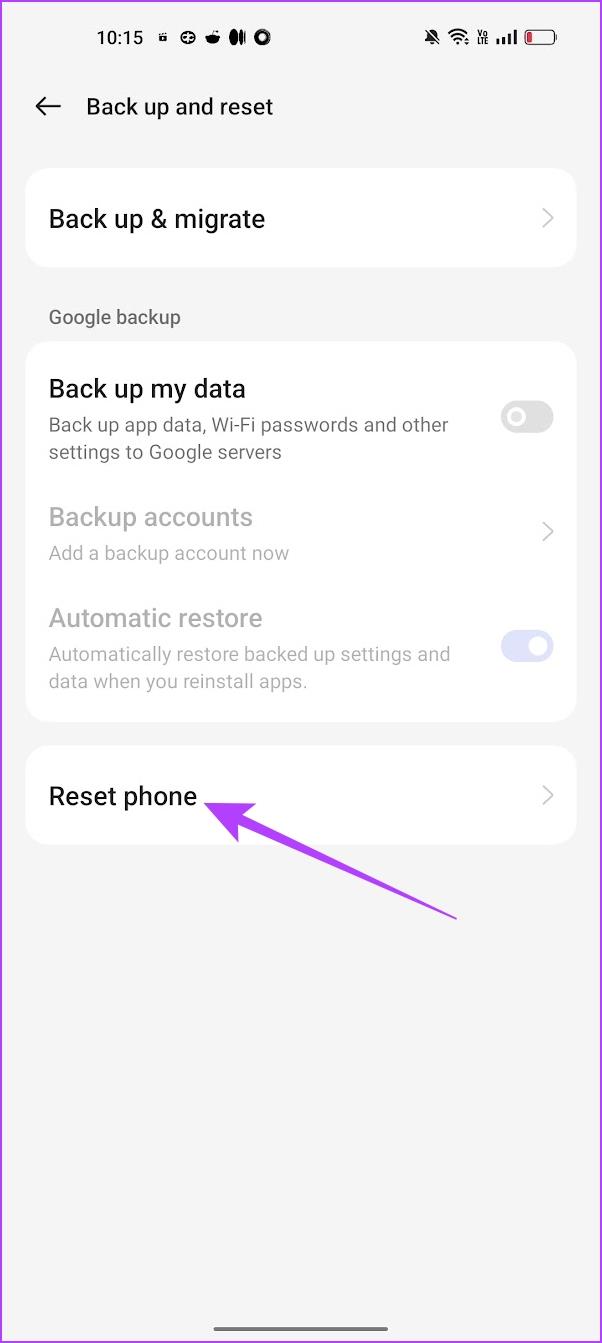
الخطوة 4: حدد "إعادة ضبط جميع الإعدادات".
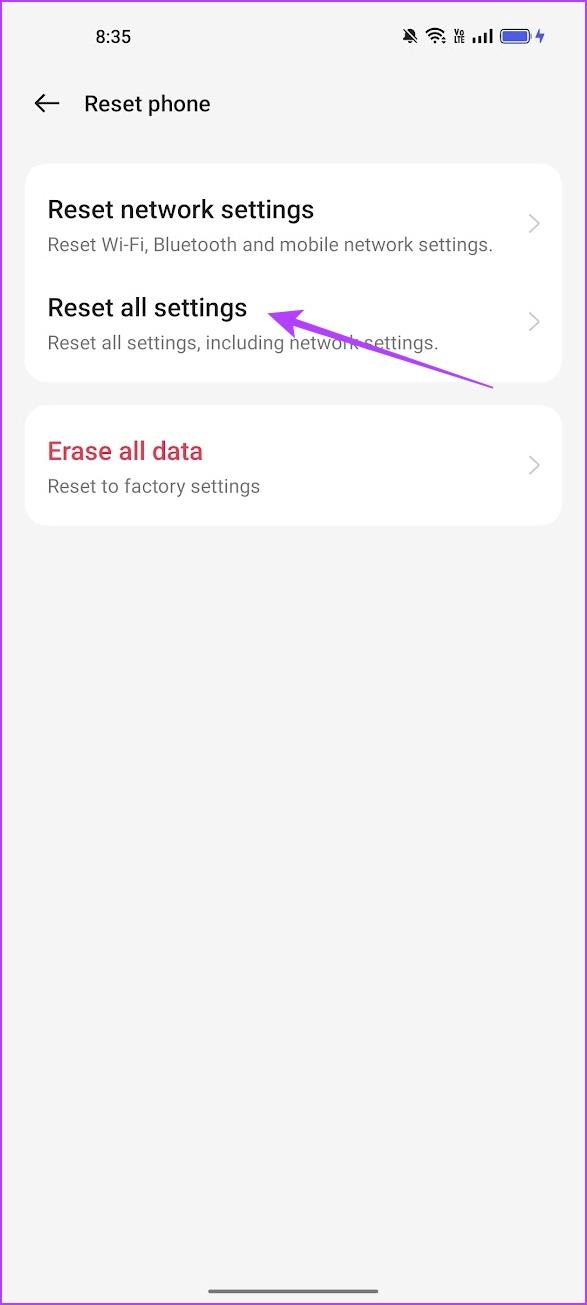
هذا هو كل ما يمكنك فعله إذا لم يتم تشغيل YouTube Music في الخلفية.
الأسئلة الشائعة حول YouTube Music لن يتم تشغيلها في الخلفية
1. ما هو سعر YouTube Premium؟
تبلغ تكلفة قسط YouTube 11.99 دولارًا شهريًا للفرد. حيث أن قسط YouTube Music يكلف 9.99 دولارًا شهريًا للفرد. نوصي بالحصول على YouTube Premium لأنه يتضمن وصولاً متميزًا إلى YouTube Music أيضًا.
2. هل يمكنني تشغيل الموسيقى في الخلفية على تطبيق YouTube؟
لا، لا يمكنك تشغيل الموسيقى في الخلفية حتى على تطبيق فيديو YouTube بدون اشتراك مميز.
3. لماذا يتوقف تطبيق YouTube Music عن تشغيل الموسيقى عندما أغلق التطبيق؟
سيؤدي أي تطبيق عند إيقاف تشغيله يدويًا إلى إغلاق جميع عملياته على هاتفك الذكي. لذلك، إذا قمت بإغلاق تطبيق YouTube Music، فسيتوقف عن التشغيل في الخلفية.
4. هل يمكن لـ YouTube Music تشغيل ملفات البودكاست؟
لا، يوتيوب ميوزيك لا يدعم ملفات البودكاست.
تشغيل موسيقى YouTube في الخلفية
نأمل أن تساعدك هذه المقالة في حل مشكلة عدم تشغيل YouTube Music في الخلفية على أجهزة Android وiPhone. ومع ذلك، نشعر أن YouTube Music يجب أن يسمح بتشغيل الإعلانات في الخلفية على الإصدار المجاني مثل Spotify. حسنًا، يمكننا أن نأمل في حدوث شيء كهذا في التحديث القادم!
مع هاتف Galaxy S22، يمكنك بسهولة تمكين أو تعطيل التدوير التلقائي للشاشة لتحسين تجربة الاستخدام.
إذا كنت ترغب في معرفة ما الذي حذفته سابقًا أو الإجابة عن كيفية مشاهدة التغريدات المحذوفة على Twitter، فهذا الدليل مناسب لك. اقرأ المدونة لتجد إجابتك.
هل سئمت من جميع القنوات التي اشتركت فيها؟ تعرف على كيفية إلغاء الاشتراك في جميع قنوات اليوتيوب مرة واحدة بسهولة وفاعلية.
هل تواجه مشاكل في استقبال أو إرسال الرسائل النصية على هاتف Samsung Galaxy؟ إليك 5 طرق فعالة لإعادة ضبط إعدادات الرسائل على Samsung.
إذا بدأ جهاز Android الخاص بك في الشحن الاحتياطي تلقائيًا، اتبع هذه الخطوات الفعالة لتعطيل هذه الميزة وإصلاح المشكلة بسهولة.
تعرف على كيفية تغيير اللغة ونغمة الصوت في تطبيق Bixby Voice بسهولة، واكتشف خطوات بسيطة لتحسين تجربتك مع مساعد Samsung الصوتي الذكي.
تعلم كيفية دفق Zoom Meeting Live على Facebook Live و YouTube بشكل سهل وفعال. خطوات تفصيلية ومتطلبات أساسية لتتمكن من بث اجتماعاتك مباشرة.
هل تواجه مشكلة في إرفاق الملفات في Gmail؟ نوضح لك 8 حلول فعّالة لمساعدتك في حل هذه المشكلة وإرسال ملفاتك بسلاسة.
هل تريد العثور على شخص محدد على Telegram؟ فيما يلي 6 طرق سهلة يمكنك استخدامها للبحث عن الأشخاص على Telegram بسهولة ويسر.
استمتع بمشاهدة مقاطع فيديو YouTube بدون إعلانات مع هذه الطرق الفعالة.







